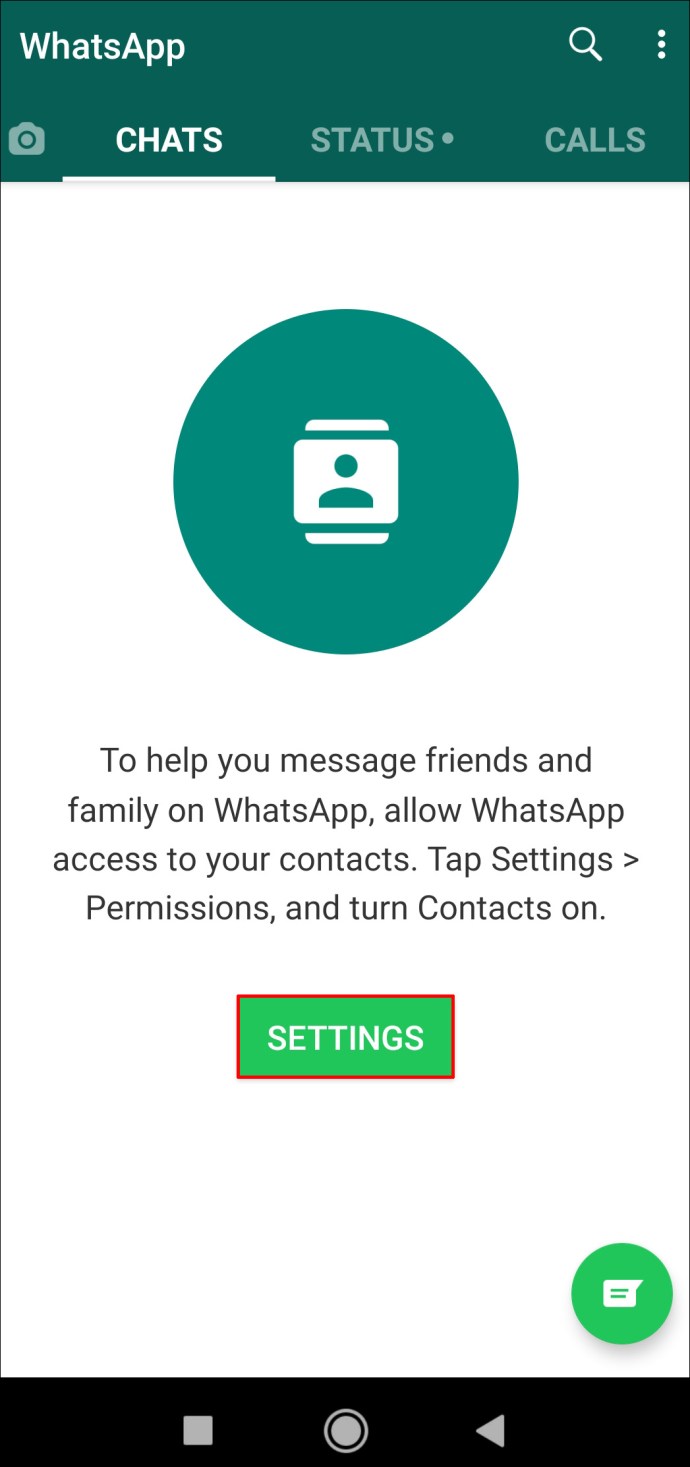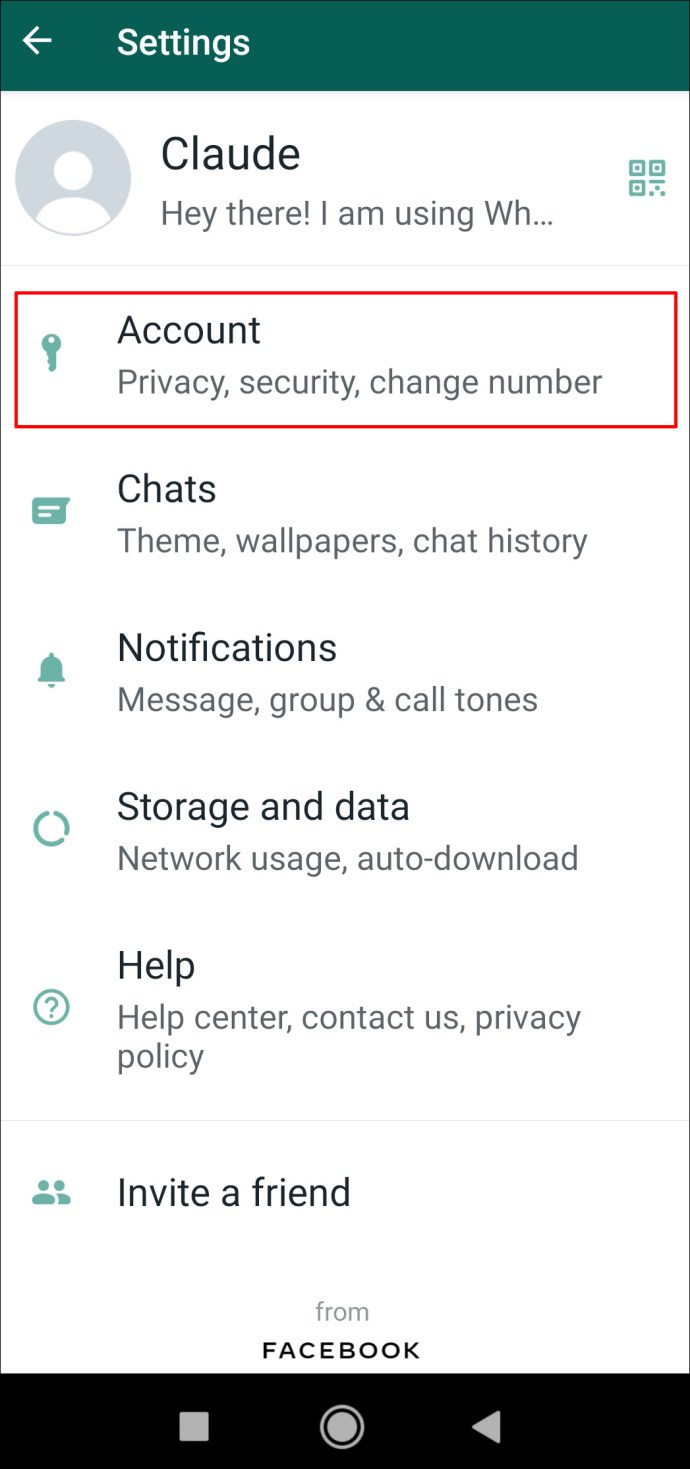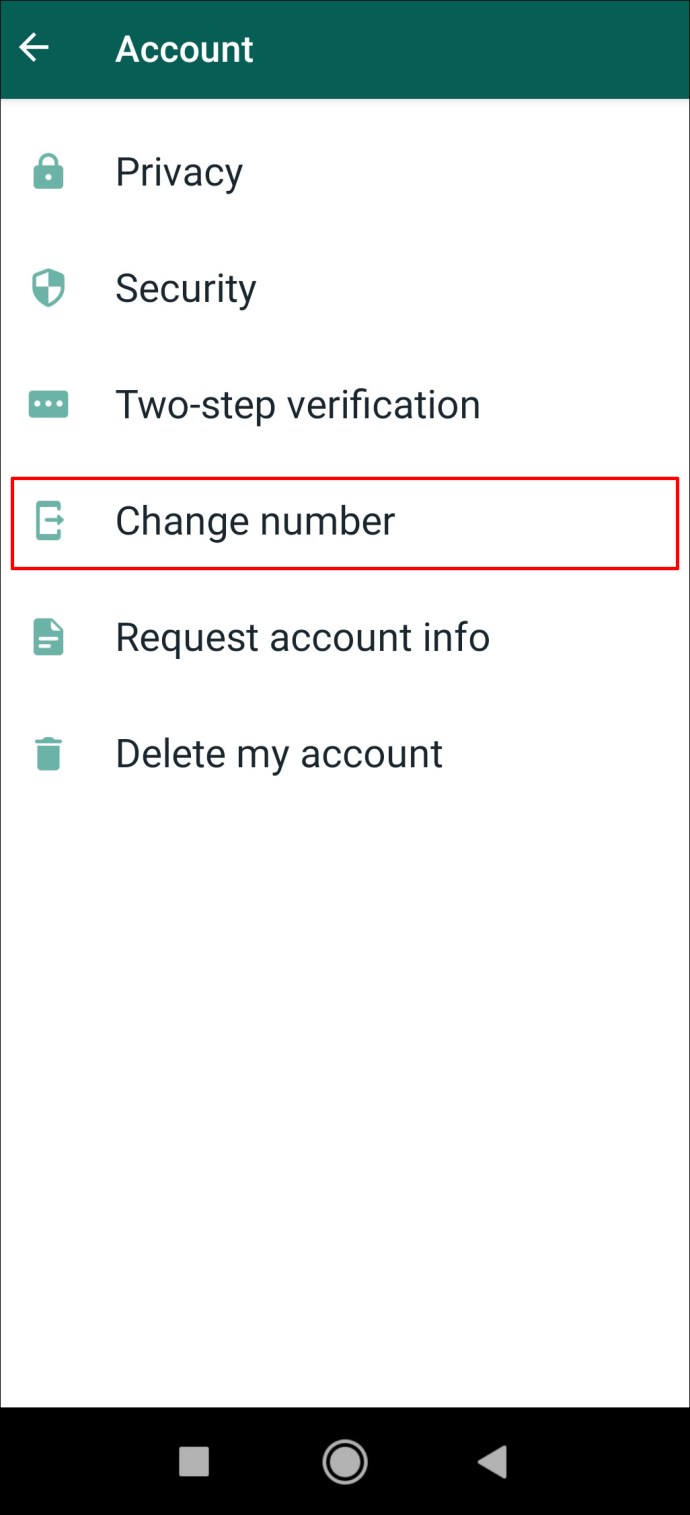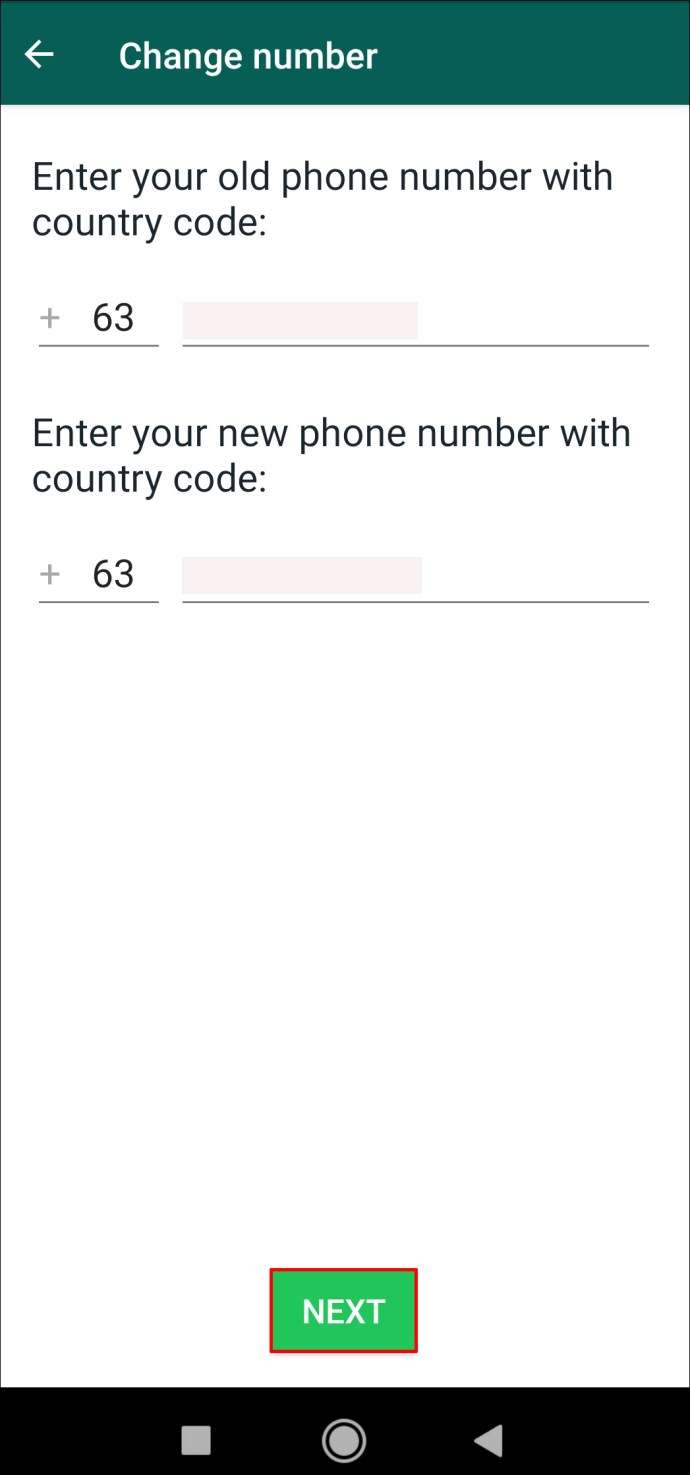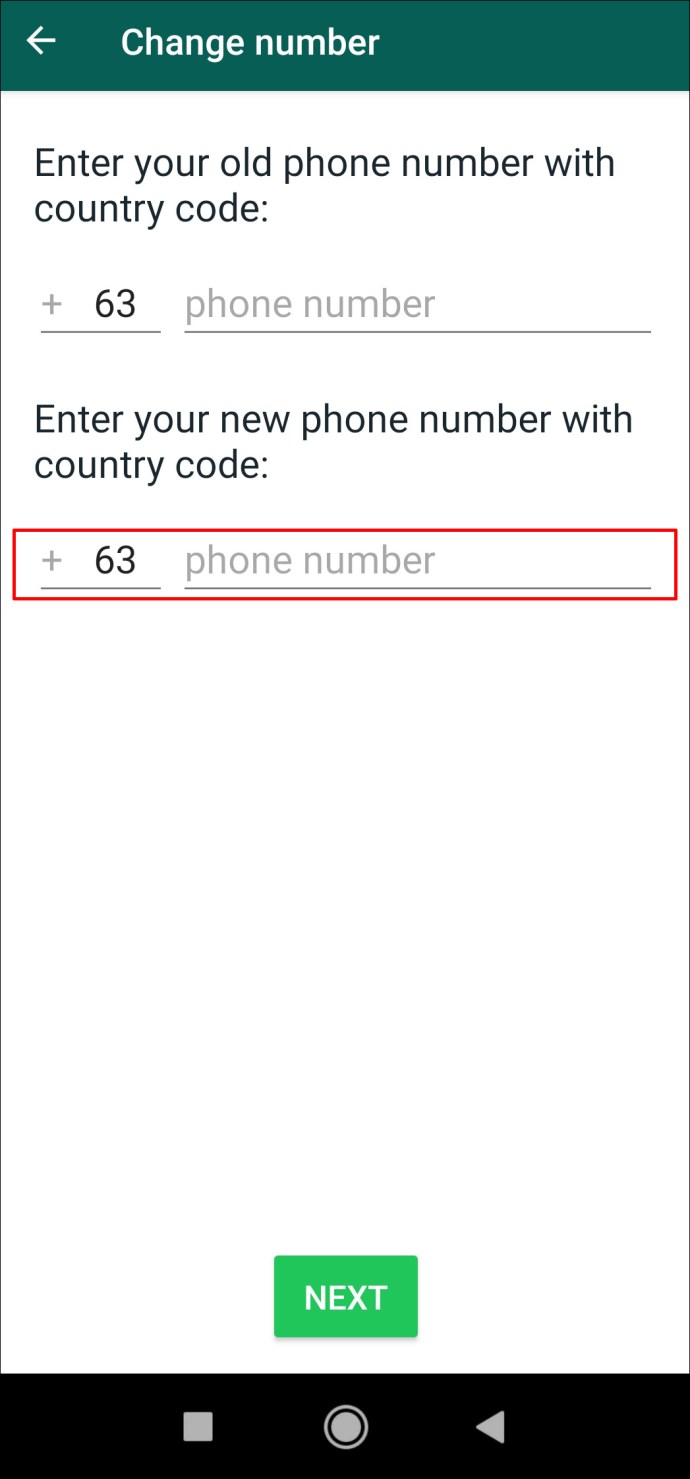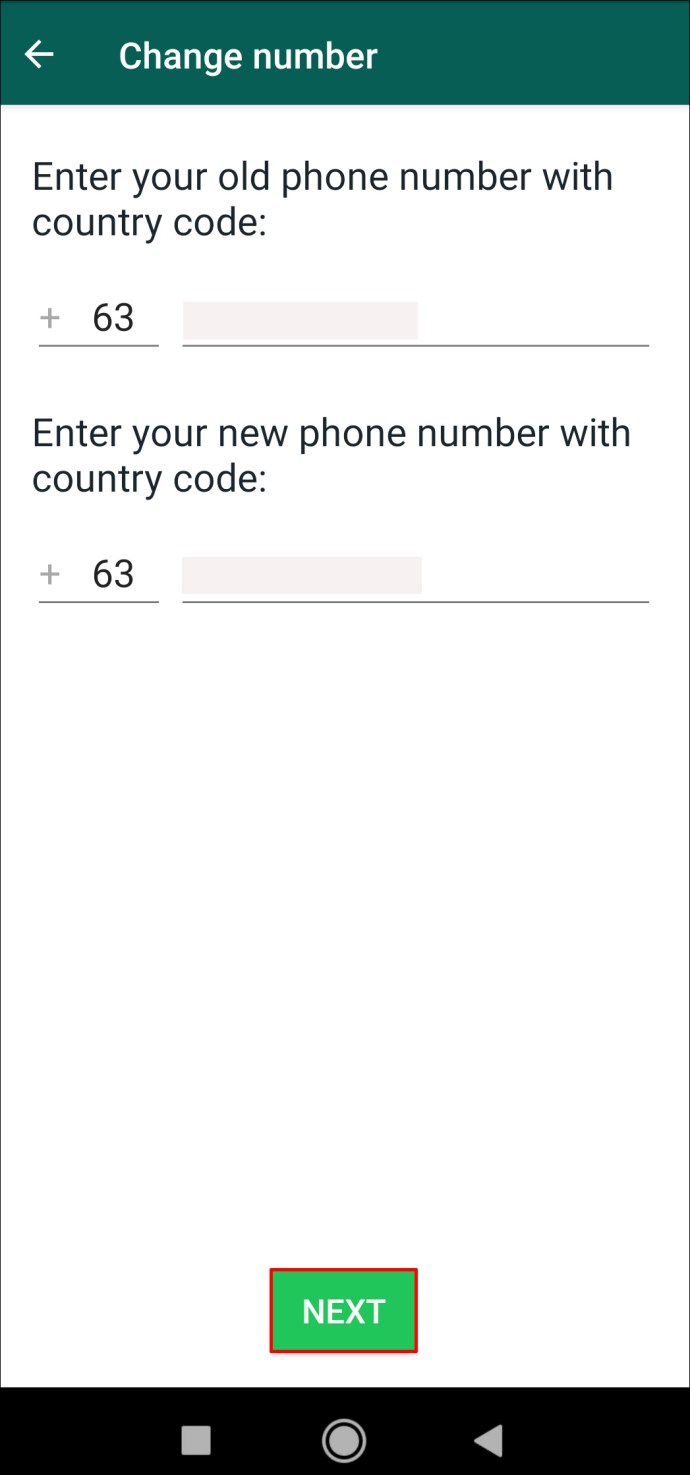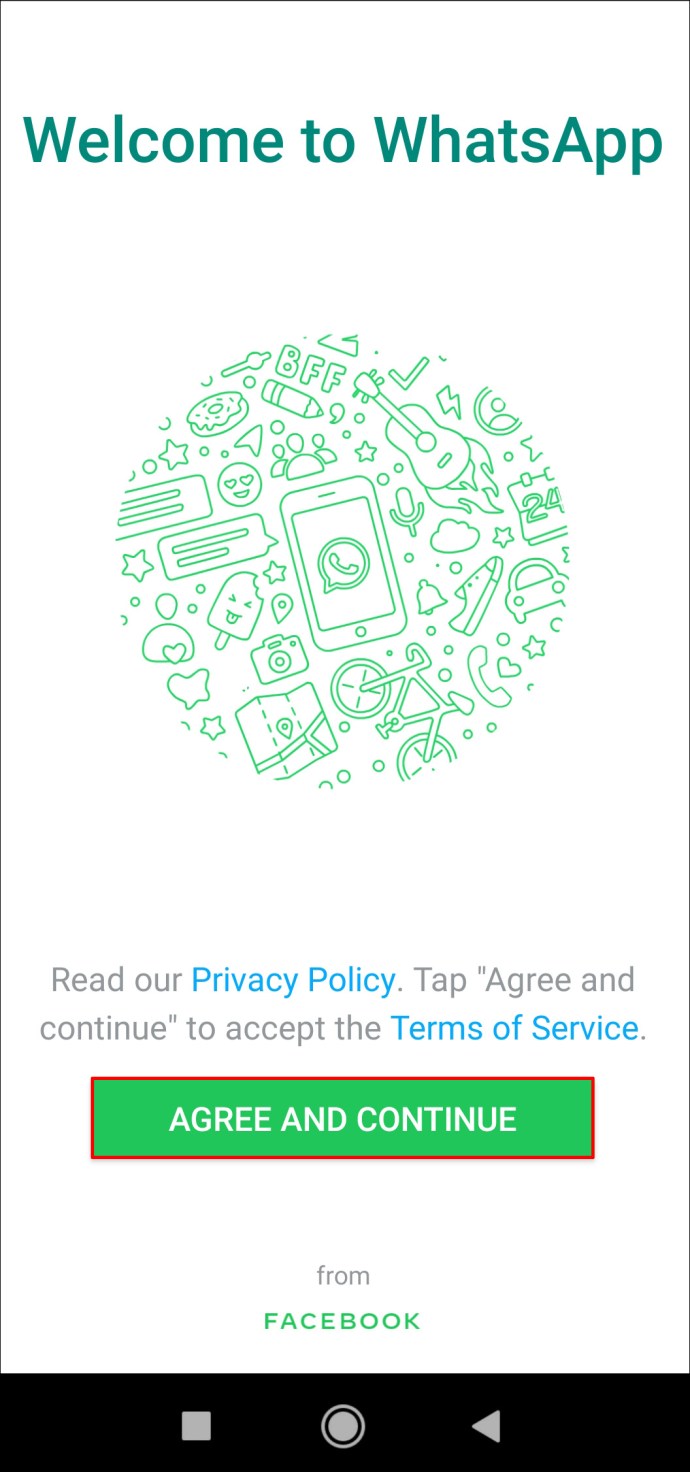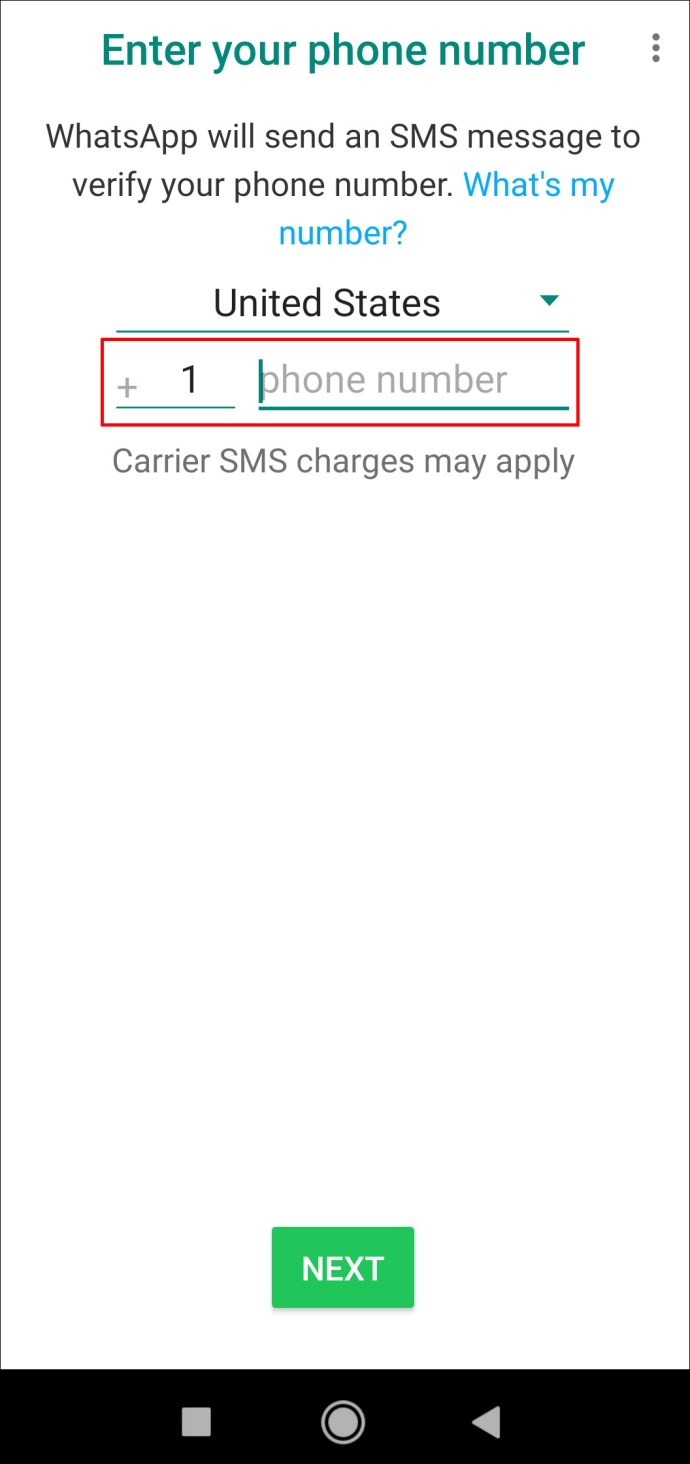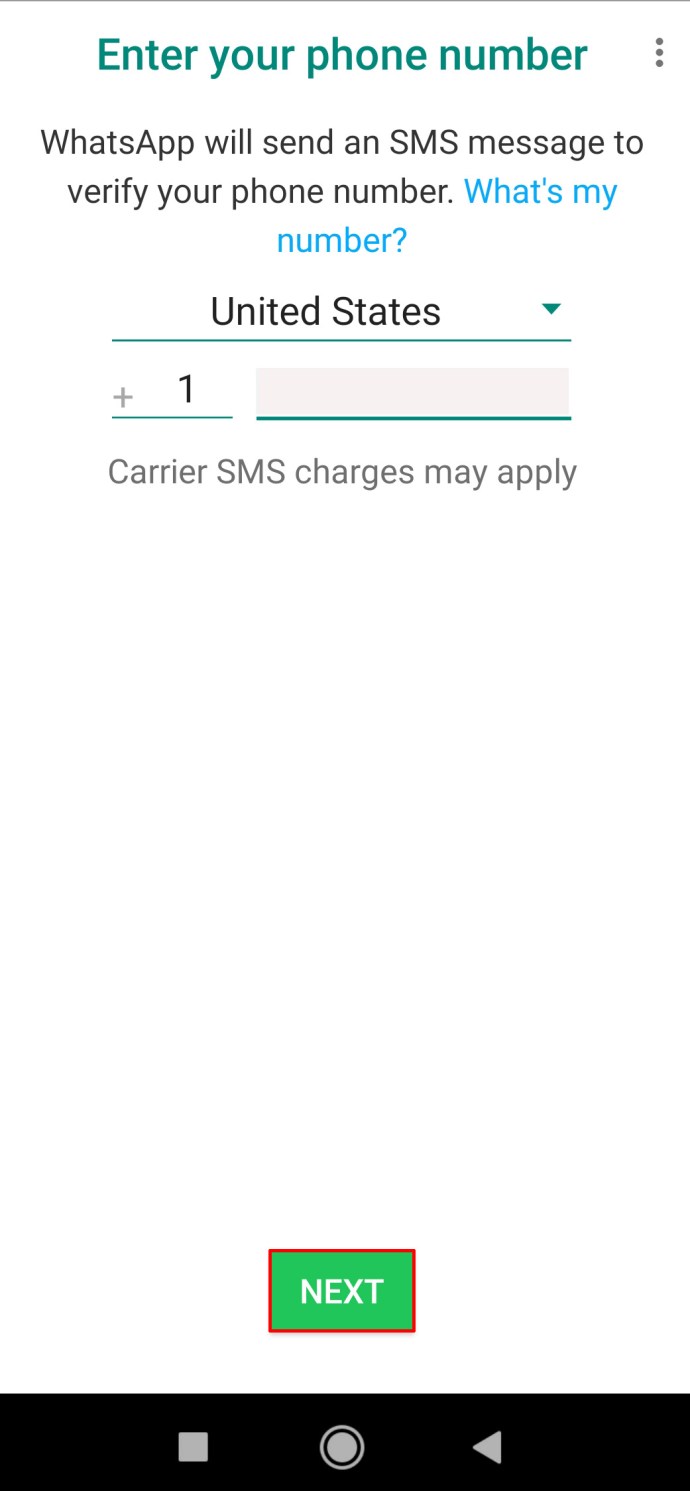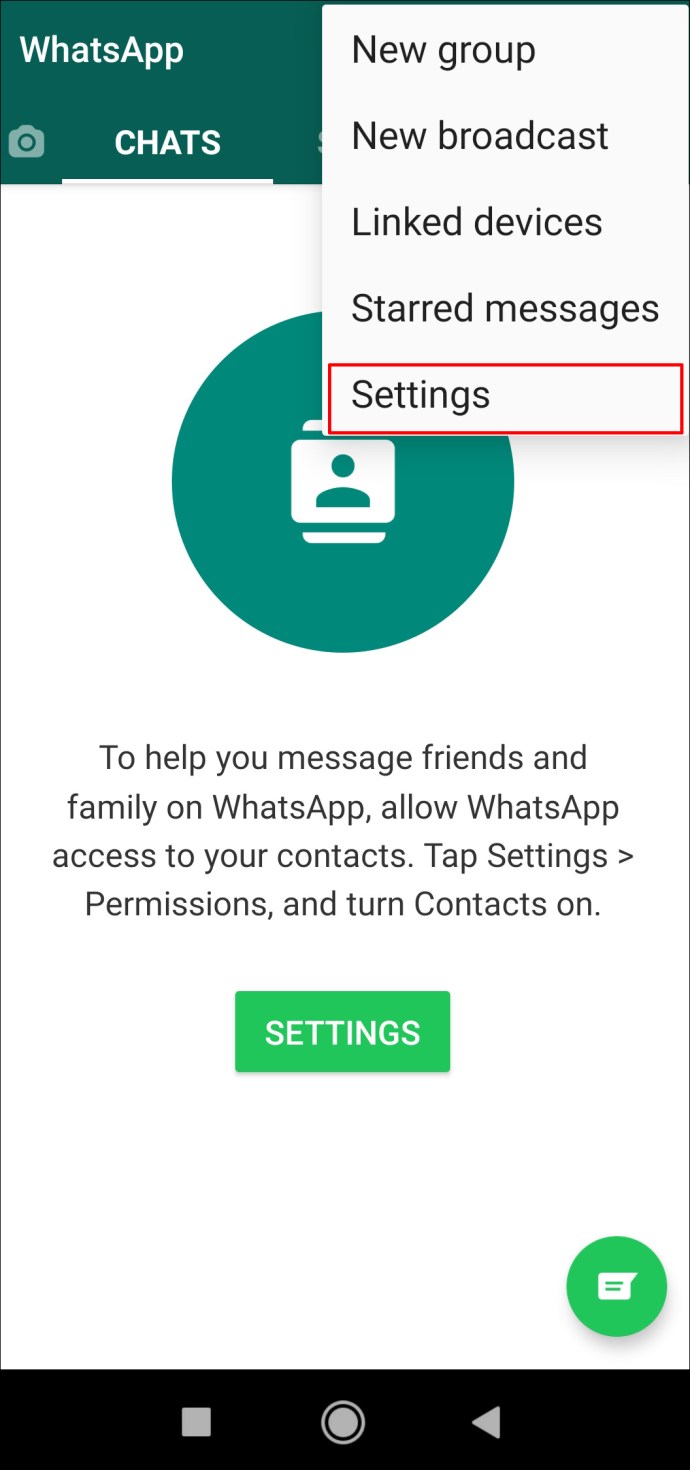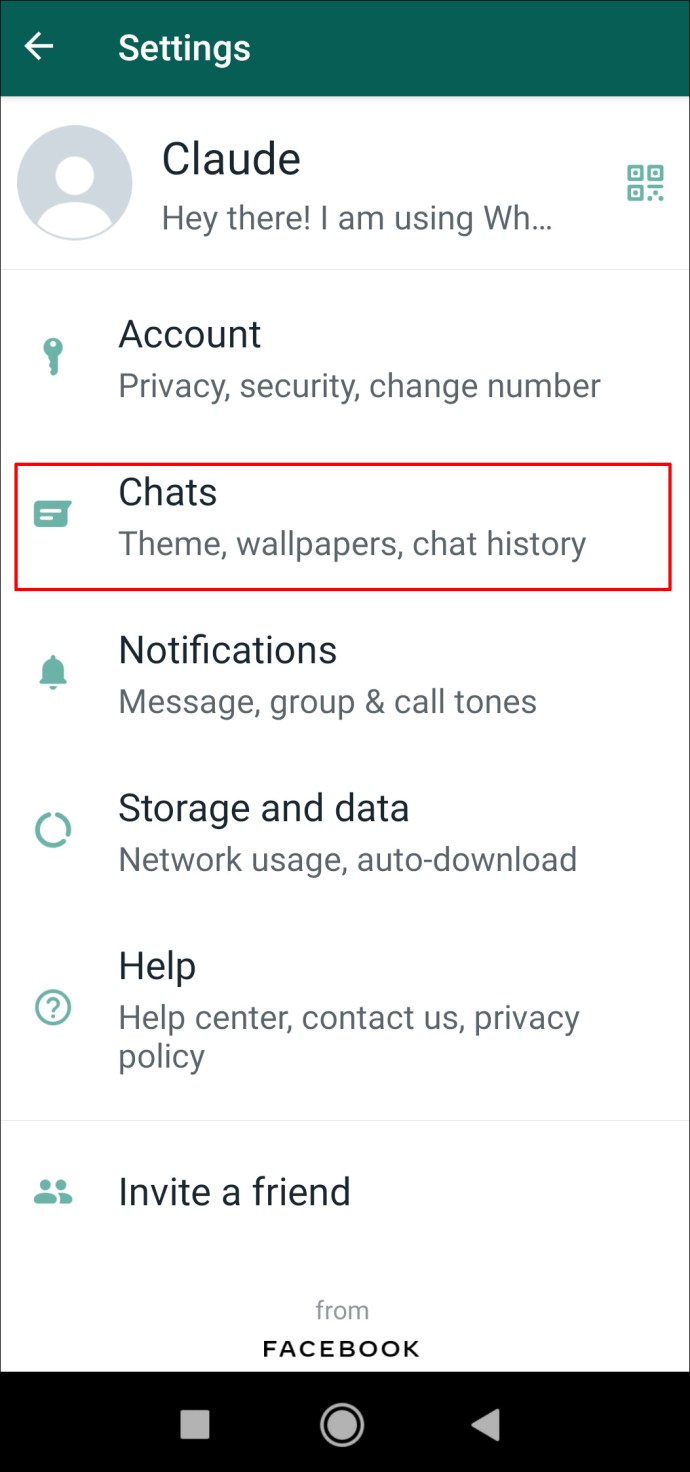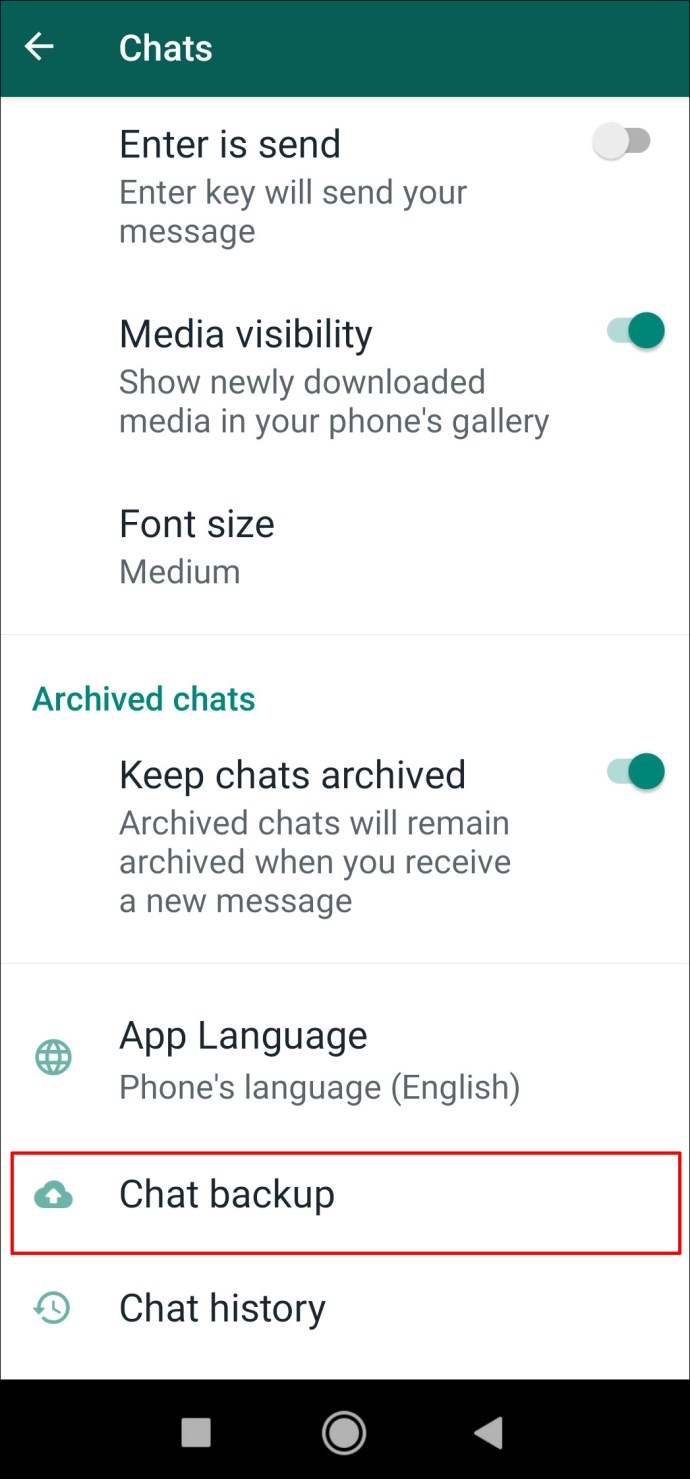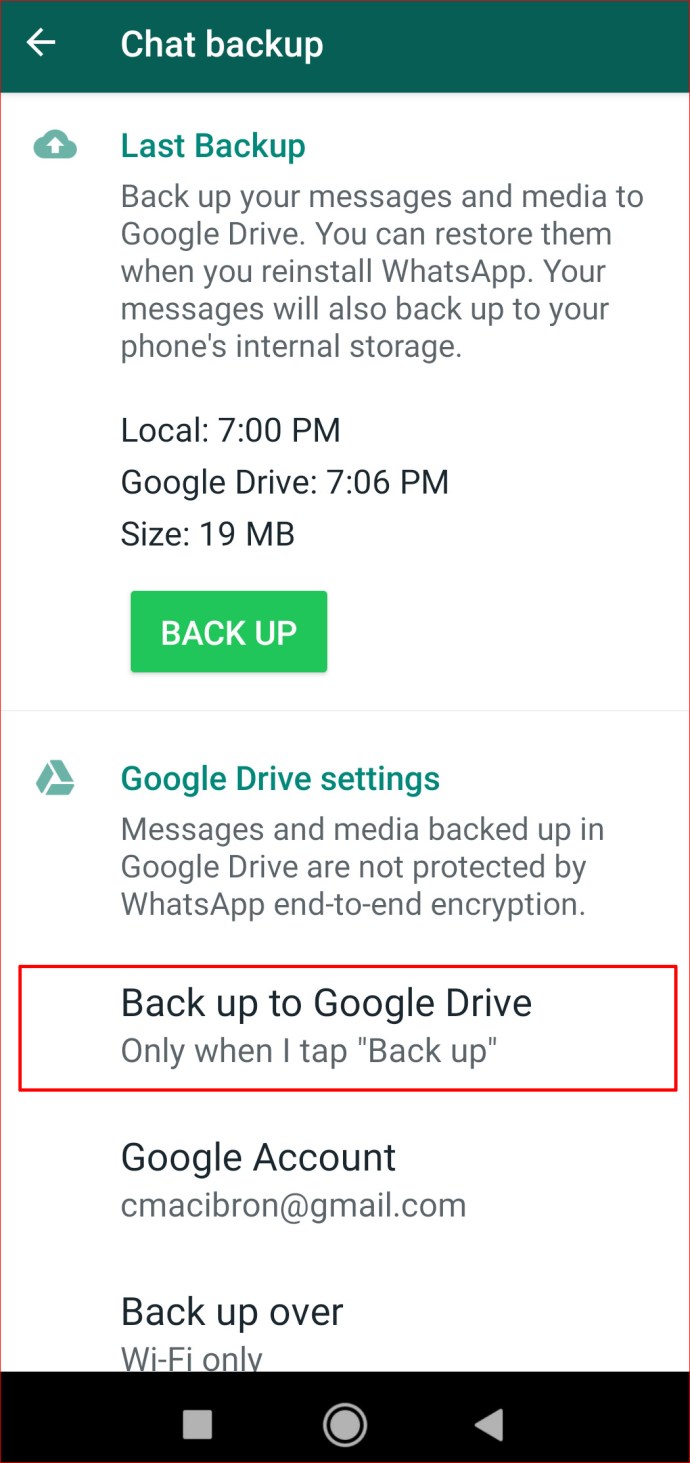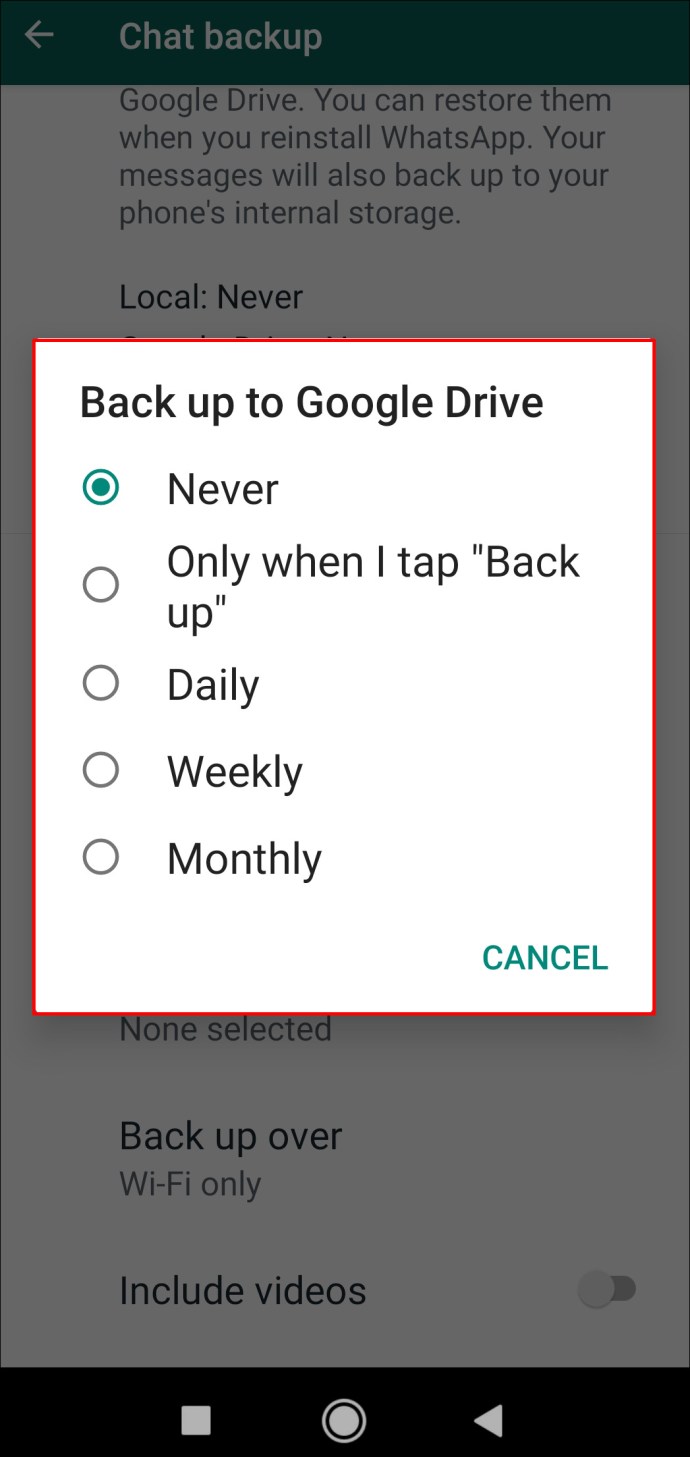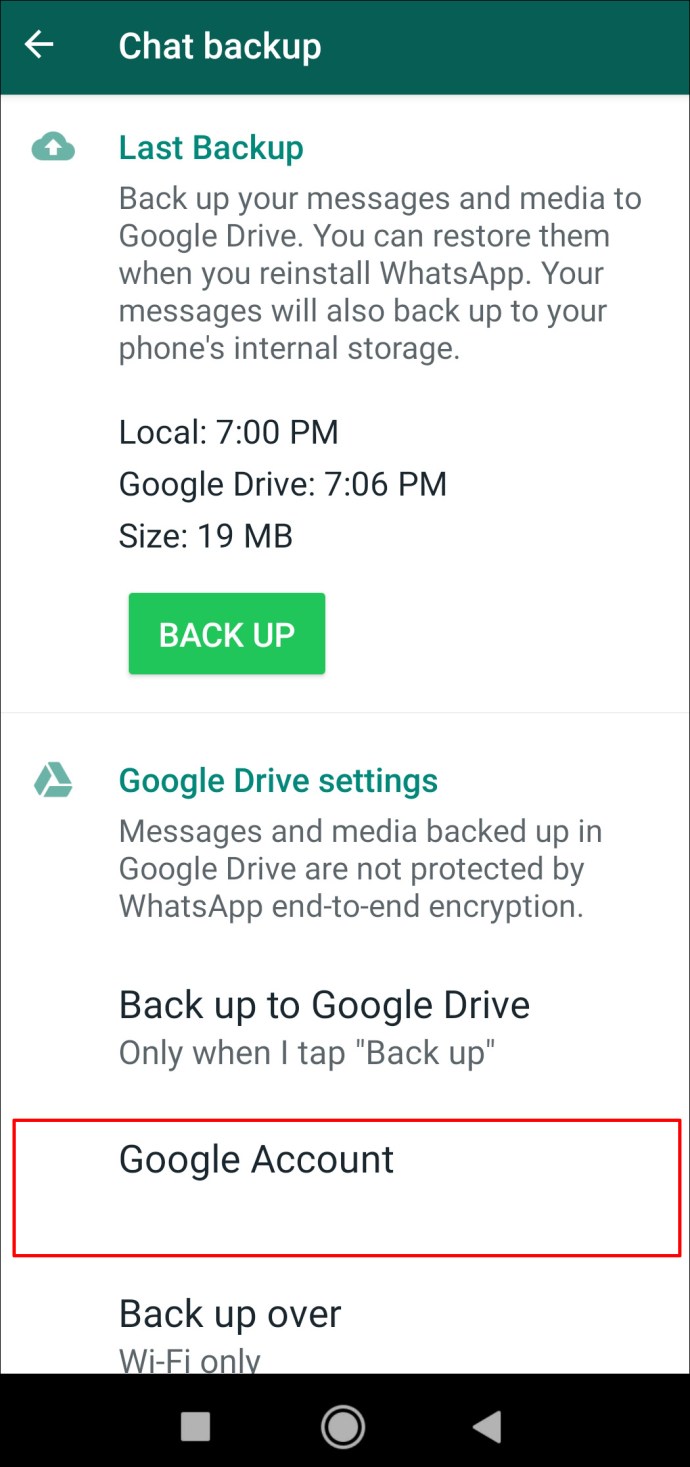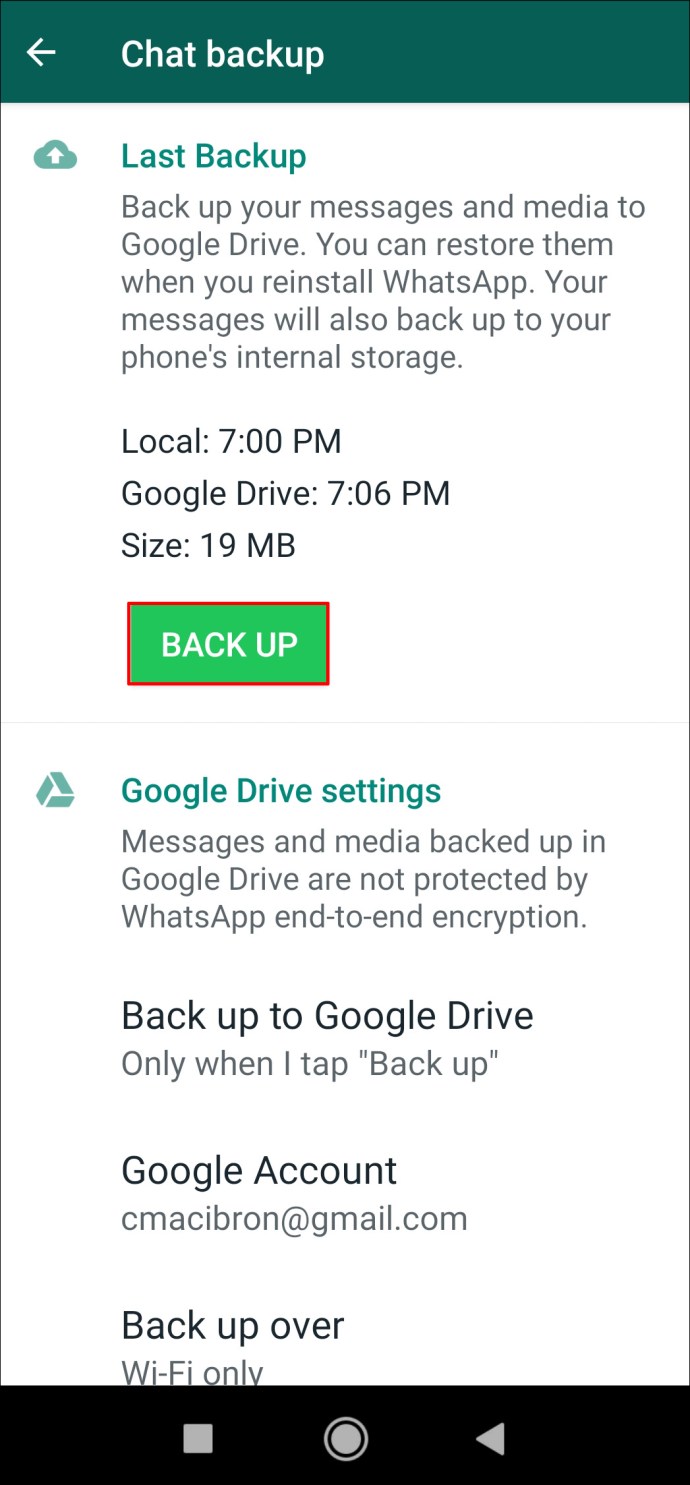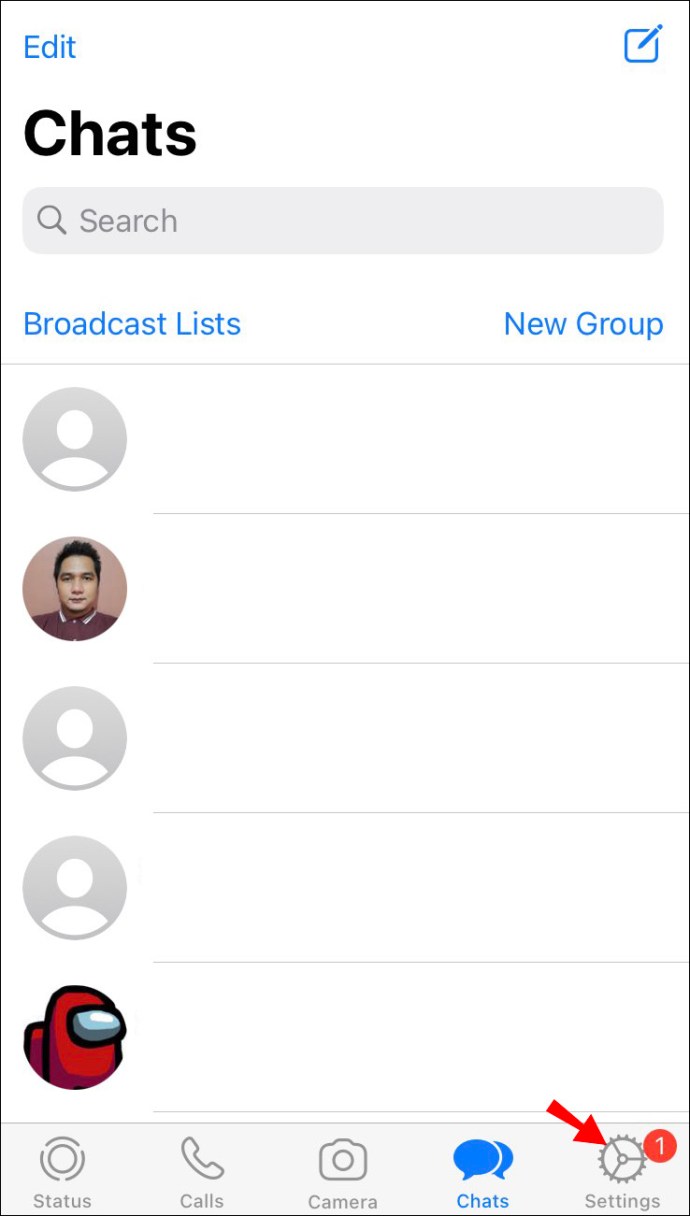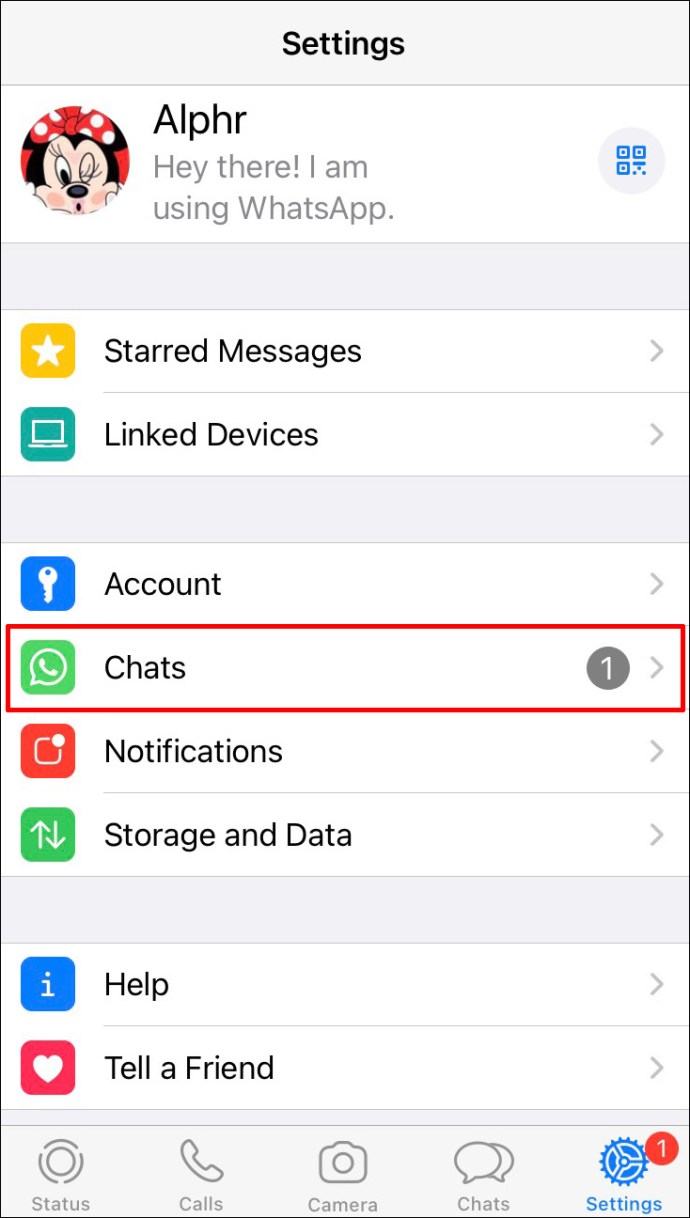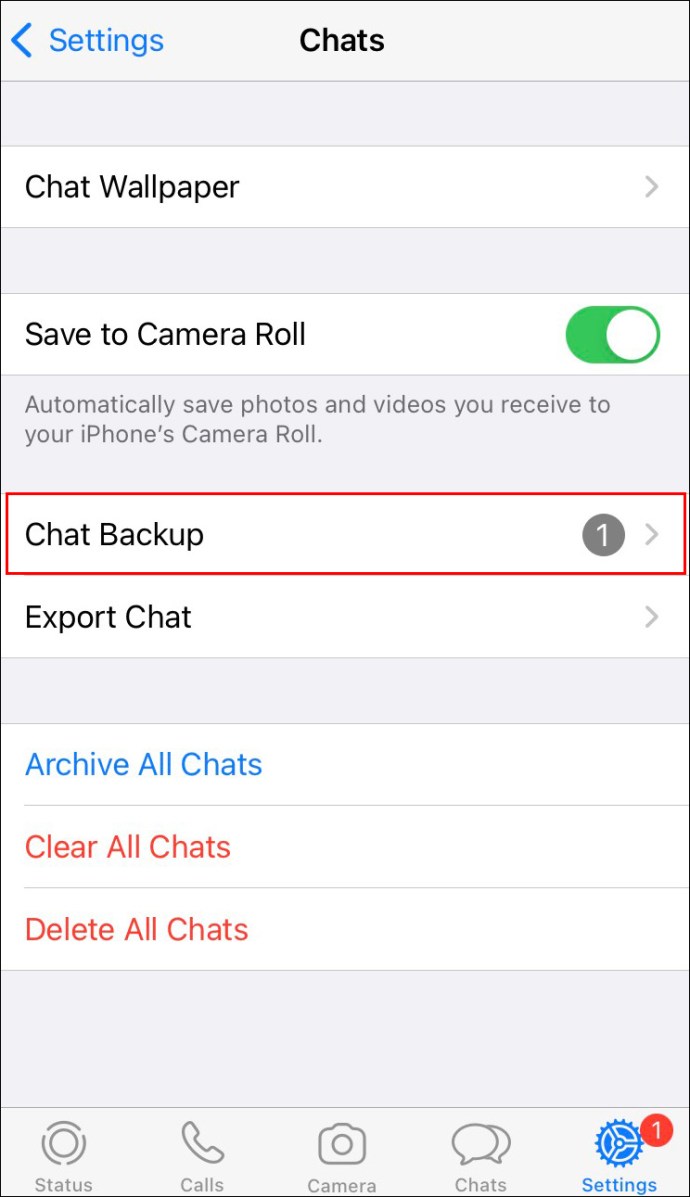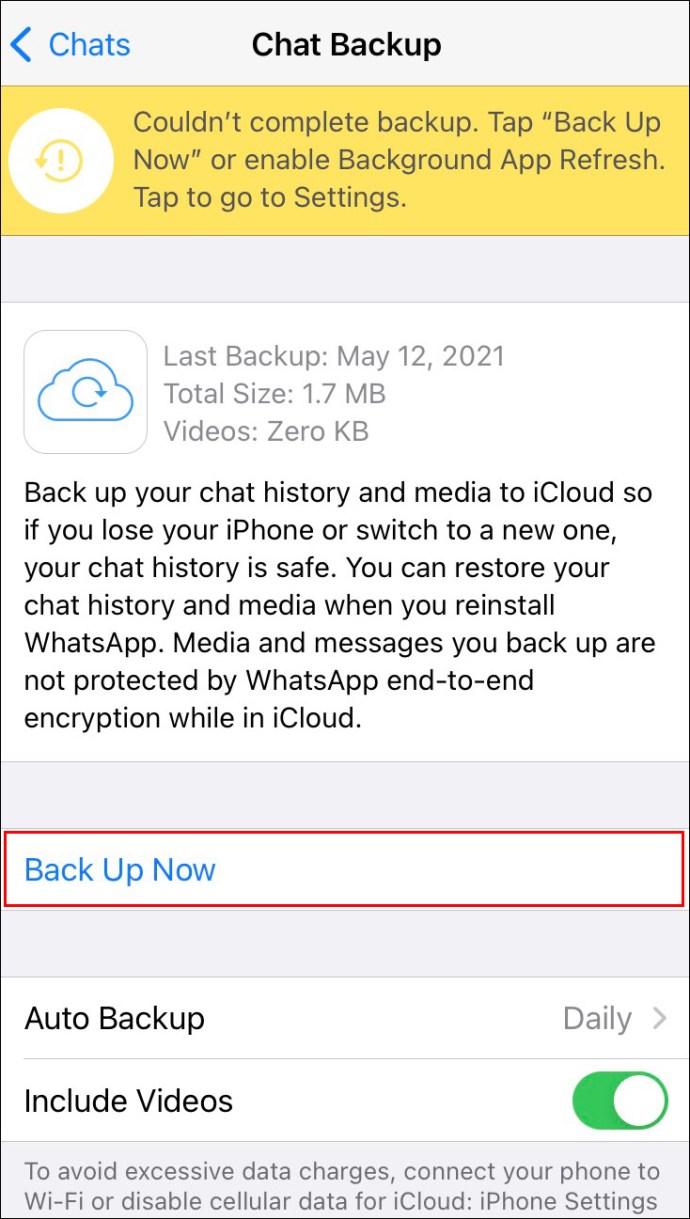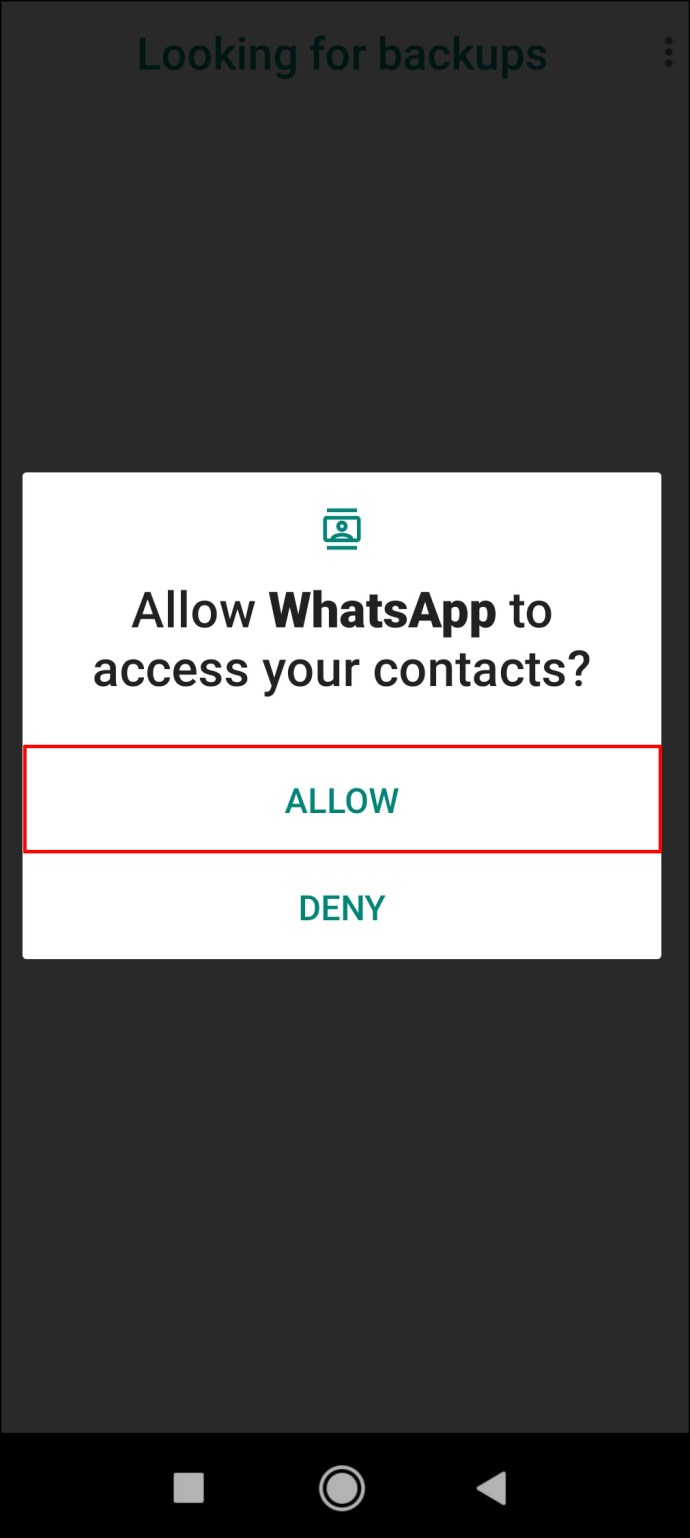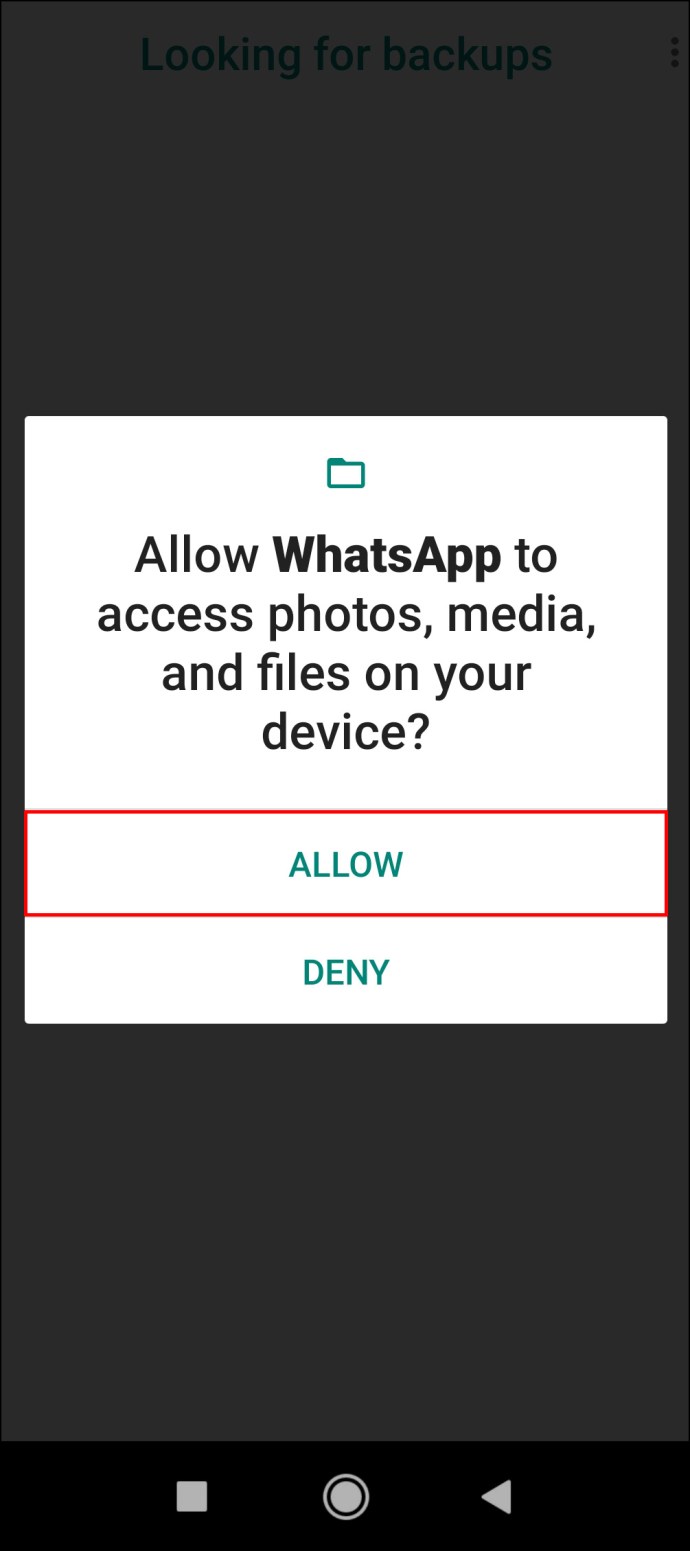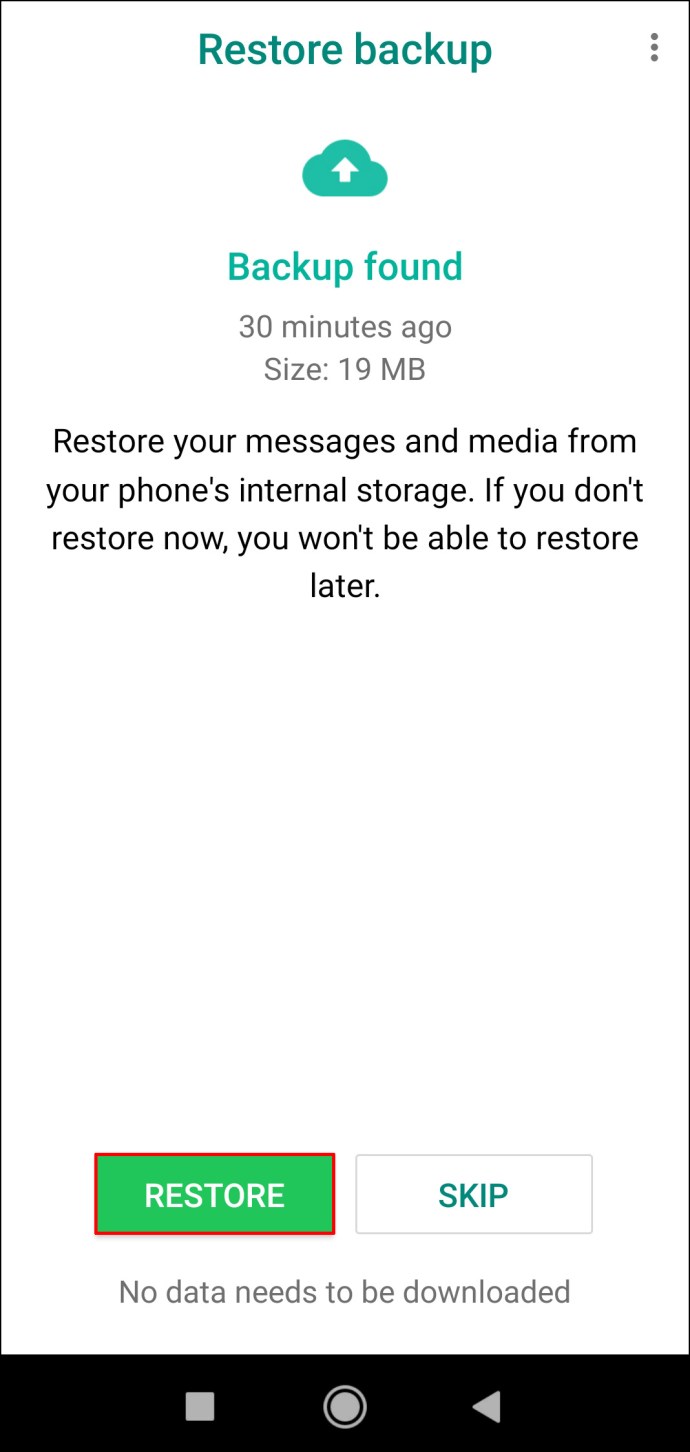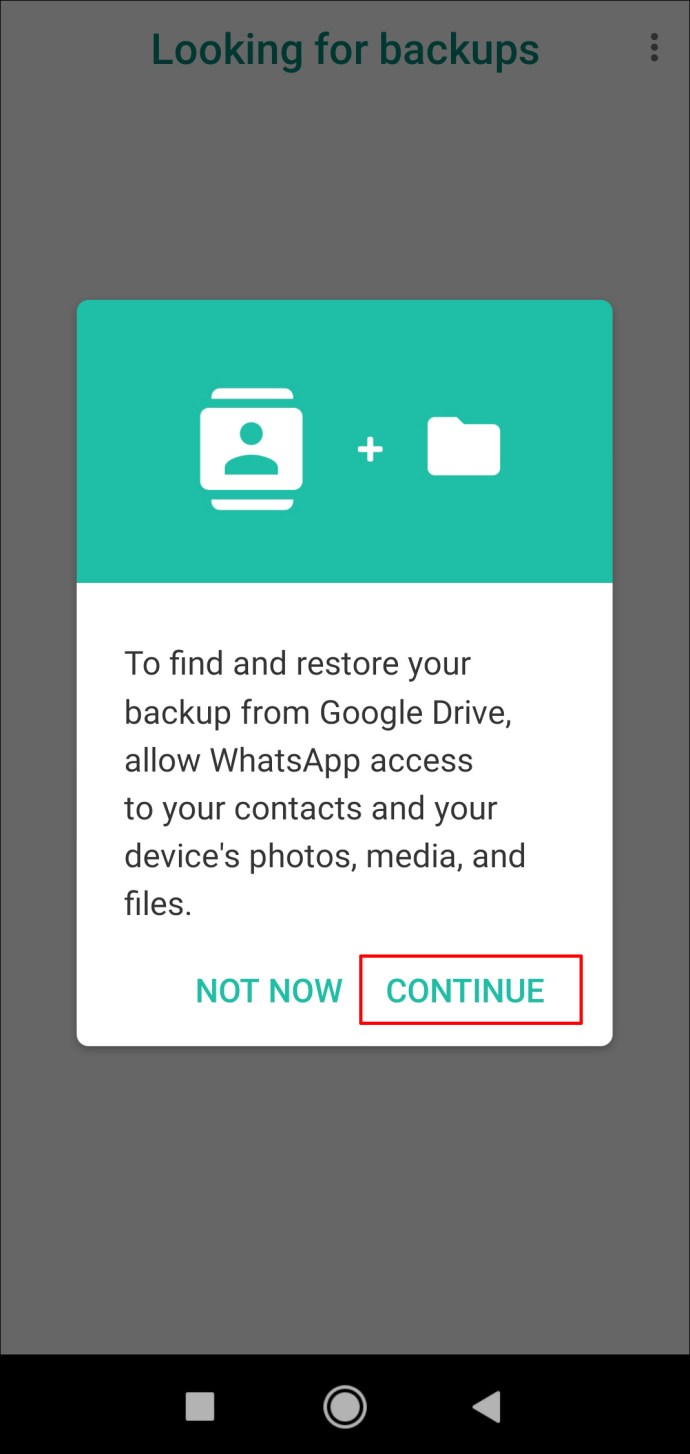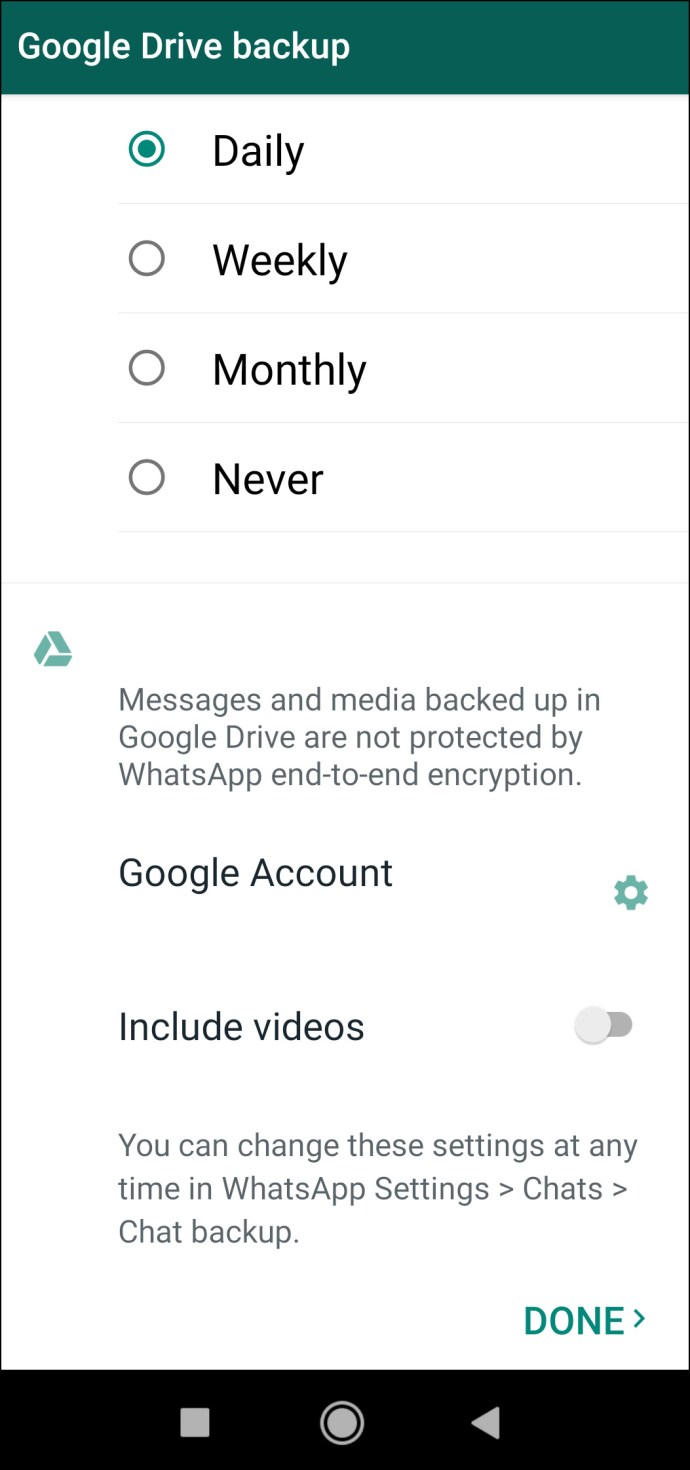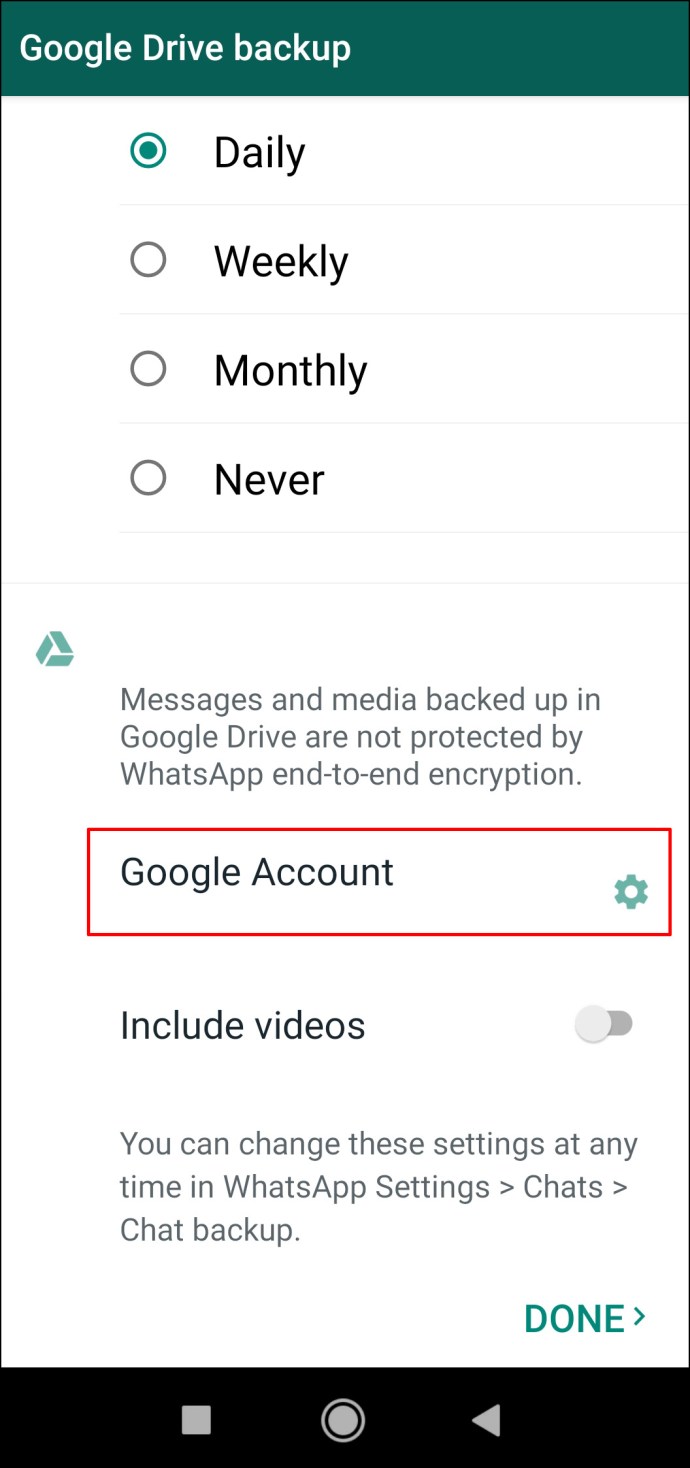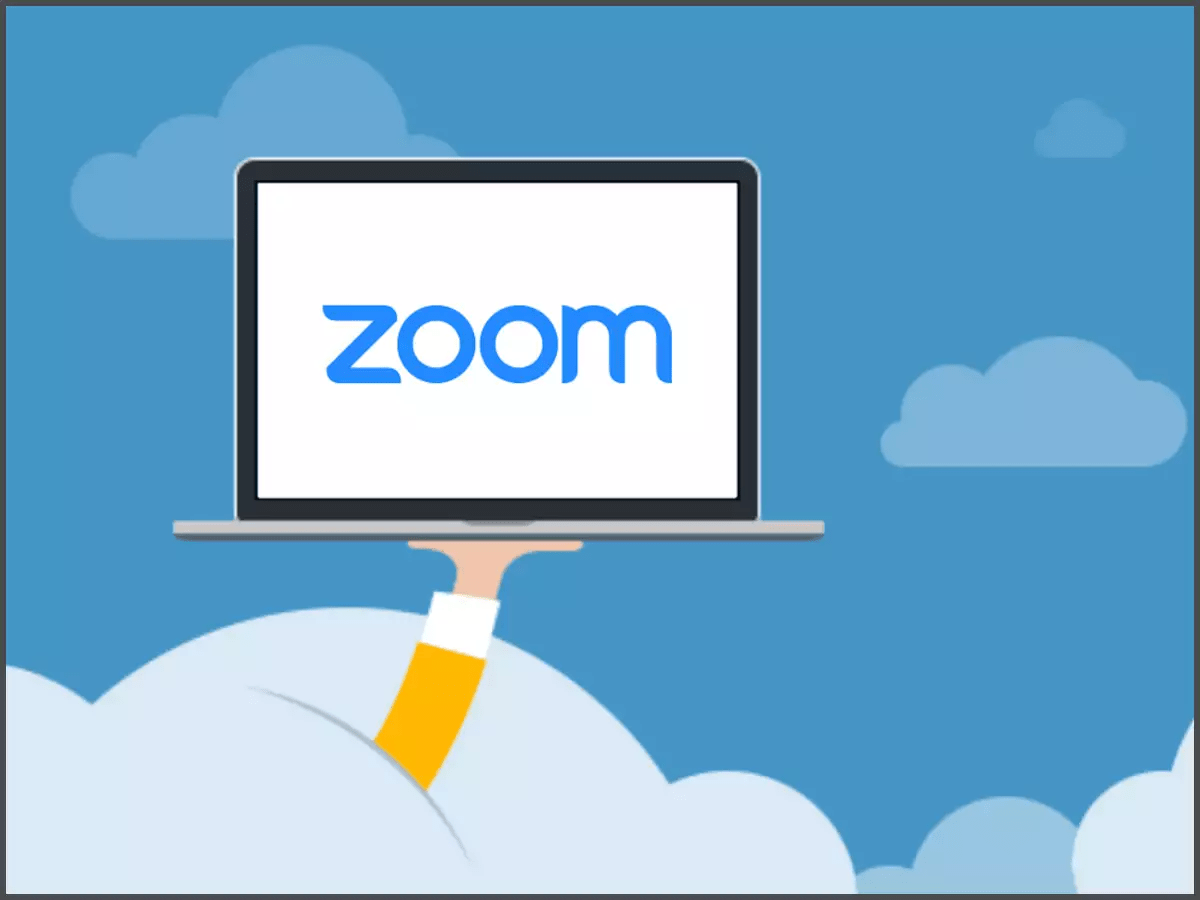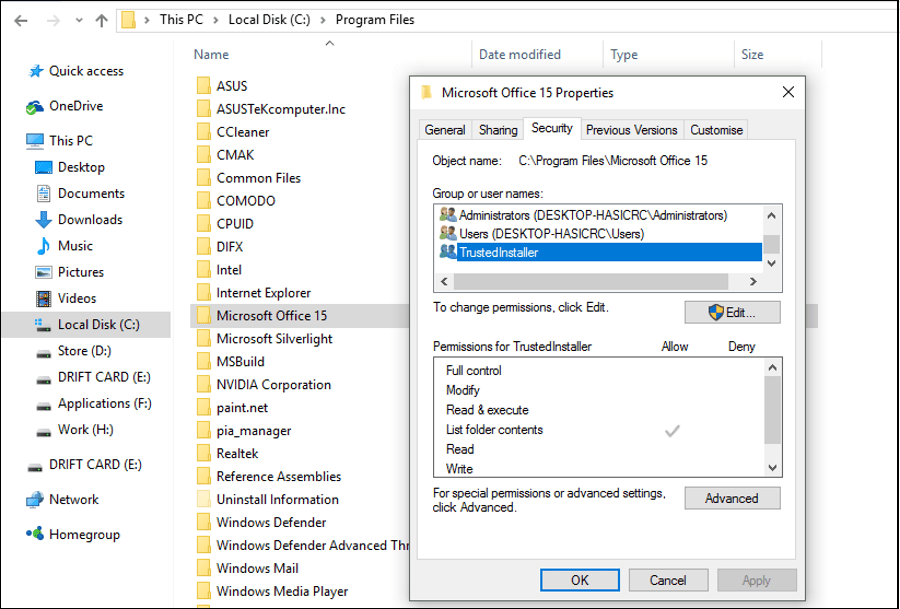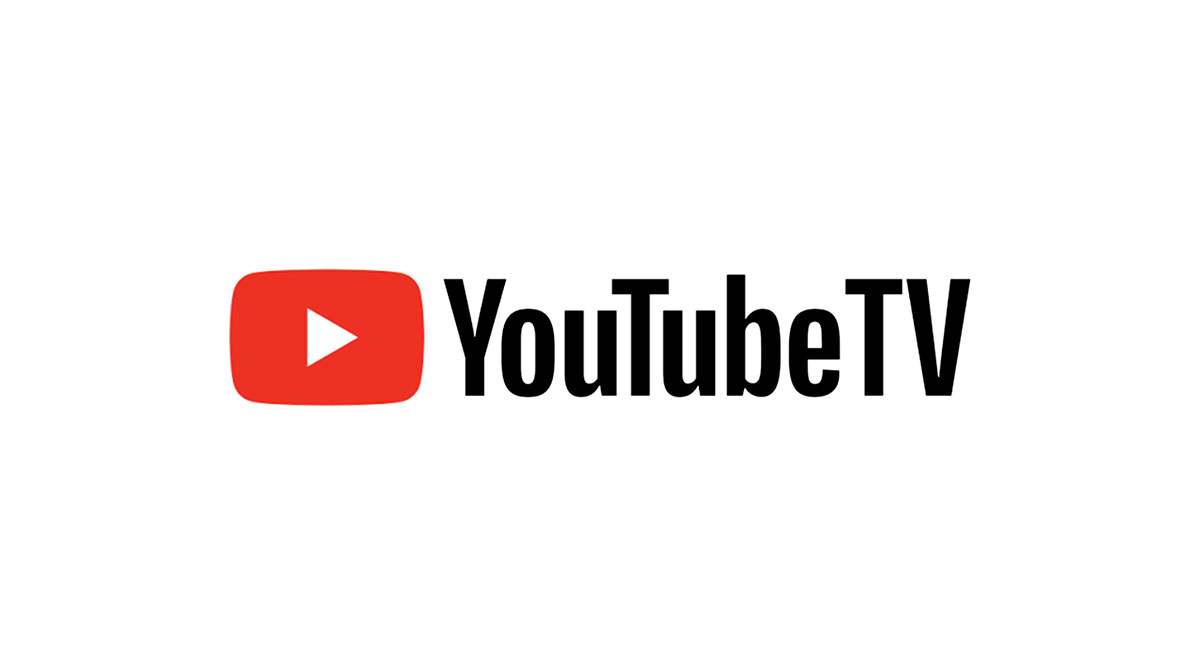Wenn Sie planen, Ihre Telefonnummer zu ändern, fragen Sie sich vielleicht, was mit Ihrem WhatsApp-Konto passiert. Da Ihr WhatsApp-Konto mit Ihrer Telefonnummer verknüpft ist, ist es wichtig, es zu aktualisieren, wenn Sie Ihre Nummer oder Ihr Telefon ändern. Wenn Sie dies nicht tun, verlieren Sie möglicherweise Ihren gesamten WhatsApp-Chatverlauf und andere wichtige Datentypen.

In diesem Artikel zeigen wir Ihnen, wie Sie Ihre WhatsApp-Nummer ändern können, unabhängig davon, ob Sie ein neues Telefon kaufen möchten oder nicht. Wir beantworten auch einige häufig gestellte Fragen zum Ändern Ihrer WhatsApp-Nummer.
So ändern Sie die WhatsApp-Nummer, ohne ein neues Telefon zu erhalten
Manchmal ändern Sie Ihre Nummer, ohne ein neues Telefon zu bekommen. Das Ändern Ihrer Telefonnummer verursacht normalerweise keine Probleme mit Apps, für die Sie sich mit Ihrer E-Mail angemeldet haben. Dies ist jedoch möglicherweise nicht der Fall, wenn die Apps direkt mit Ihrer Telefonnummer verknüpft sind, wie WhatsApp und Viber.
Die gute Nachricht ist, dass WhatsApp eine Funktion für solche Situationen entwickelt hat. Es heißt die Funktion Nummer ändern und Sie können sie verwenden, wenn Sie eine neue Nummer und ein neues Telefon erhalten. Wenn Sie die Funktion Nummer ändern verwenden, werden alle Ihre Kontoinformationen auf Ihre neue Nummer übertragen. Es werden nicht nur alle Ihre Gruppen- und Einzelchats gespeichert, sondern auch Ihr Profilbild und Ihr Name bleiben gleich.
Als erstes müssen Sie Ihre alte SIM-Karte herausnehmen und die neue in Ihr Gerät einlegen. Wenn Sie sicher sind, dass Sie mit Ihrer neuen Nummer Nachrichten empfangen und Anrufe entgegennehmen können, gehen Sie wie folgt vor:
- Starten Sie WhatsApp.

- Gehen Sie zu "Einstellungen" in der unteren rechten Ecke Ihres Bildschirms.
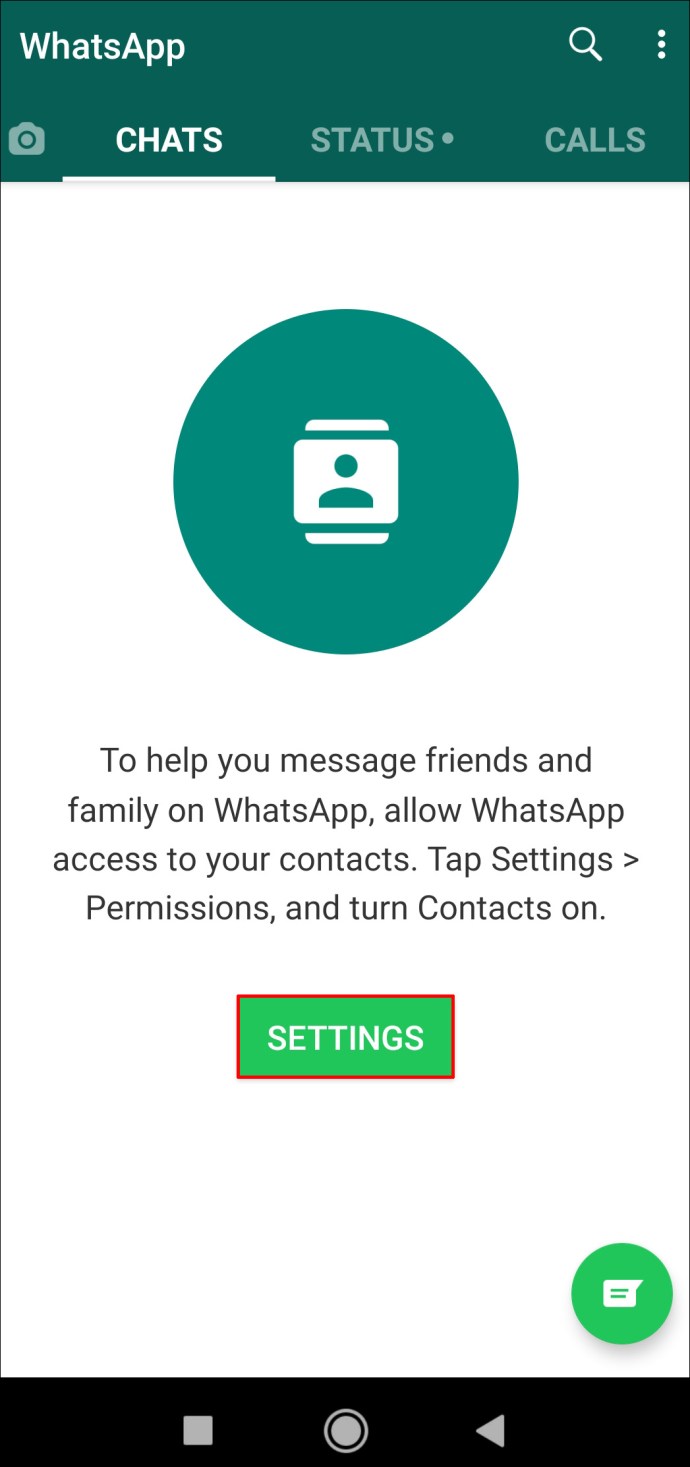
Notiz: Wenn Sie ein iPhone besitzen, befindet sich die Registerkarte „Einstellungen“ direkt auf Ihrem Startbildschirm. Wenn Sie ein Android-Benutzer sind, müssen Sie zuerst auf die drei Punkte in der oberen rechten Ecke Ihres Bildschirms tippen und dann mit "Einstellungen" fortfahren.
- Weiter zu „Konto“.
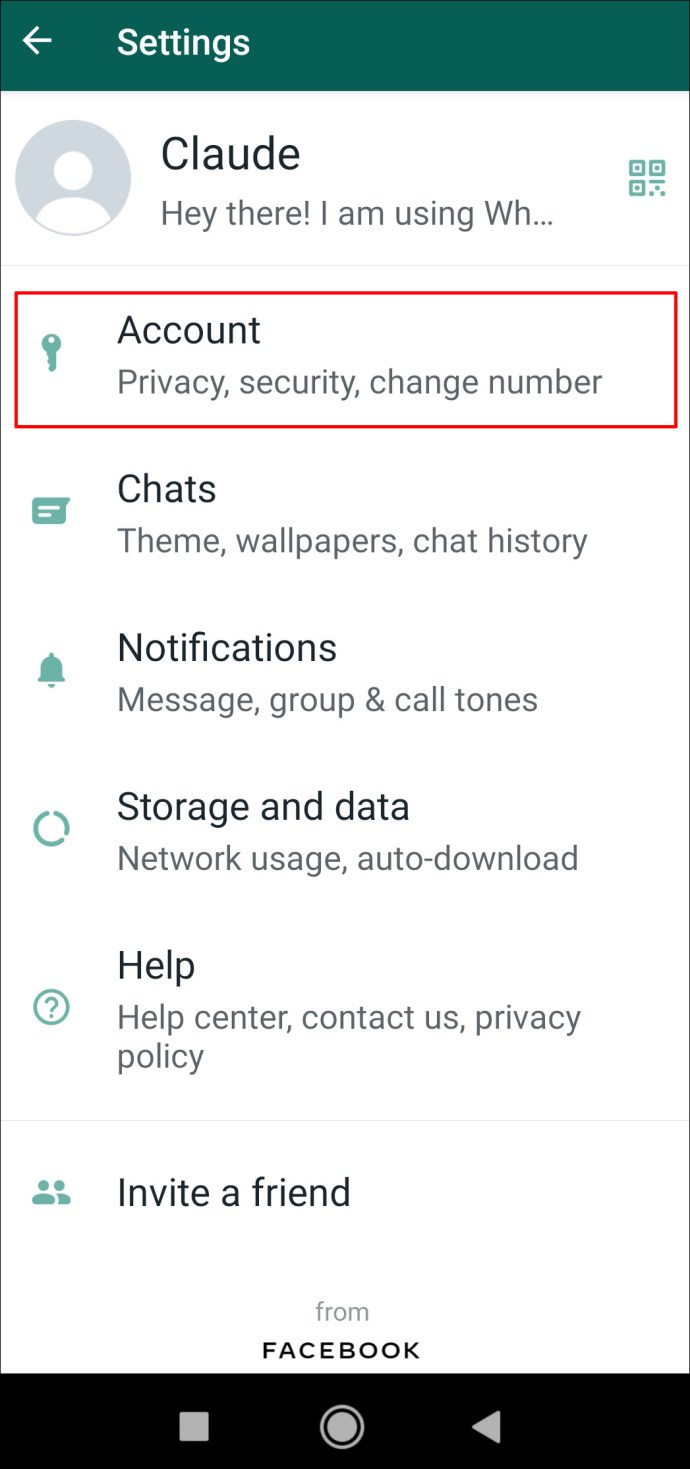
- Tippen Sie auf die Option „Telefonnummer ändern“.
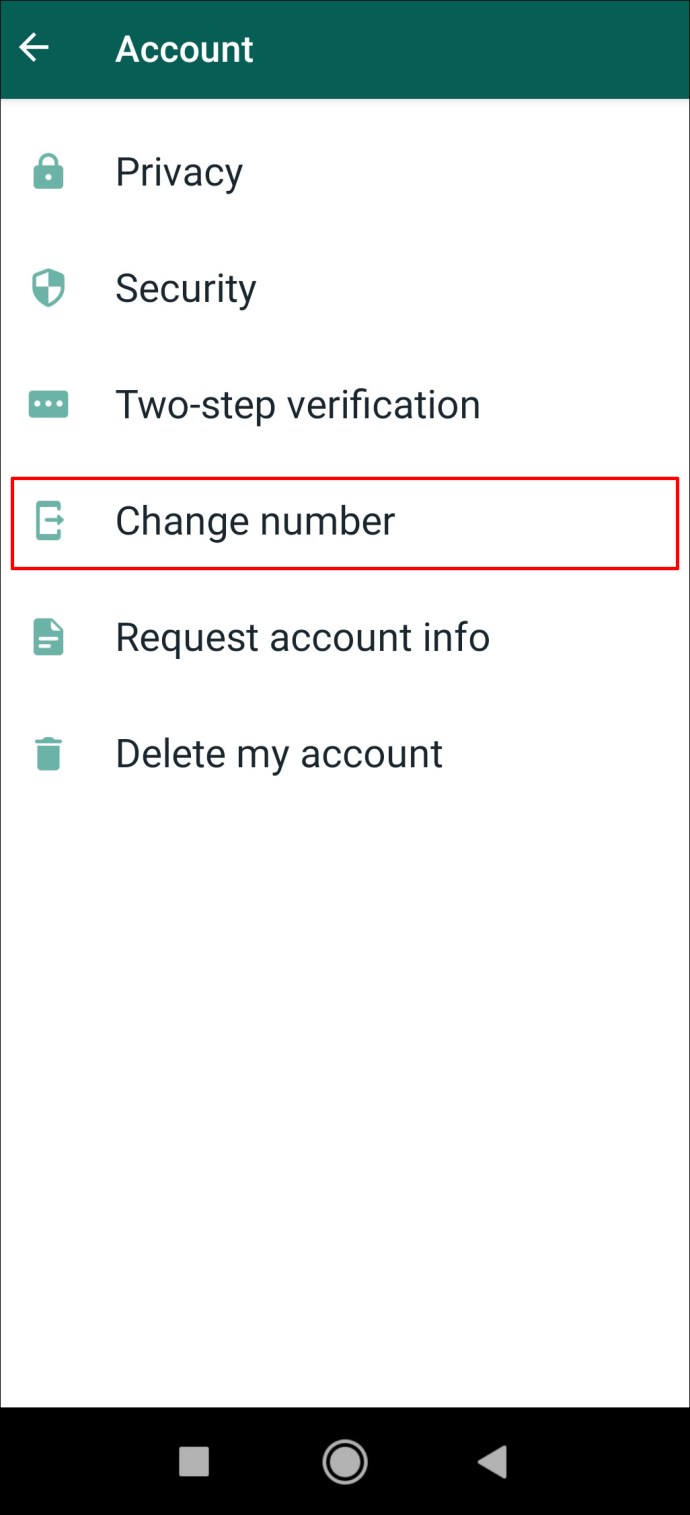
- Gehen Sie zu „Weiter“ in der oberen rechten Ecke.
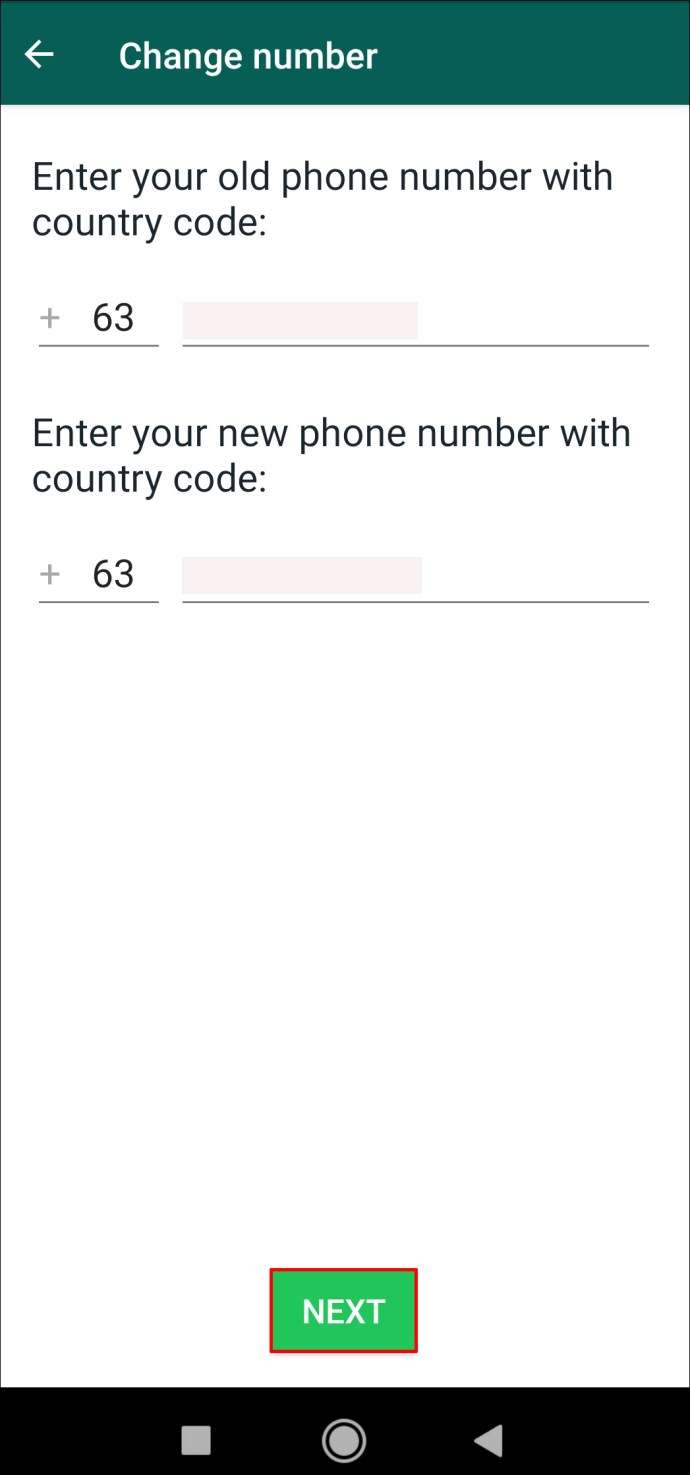
- Geben Sie Ihre alte Landesvorwahl und Telefonnummer in das erste Feld ein.

- Geben Sie Ihre neue Landesvorwahl und Telefonnummer in das zweite Feld ein.
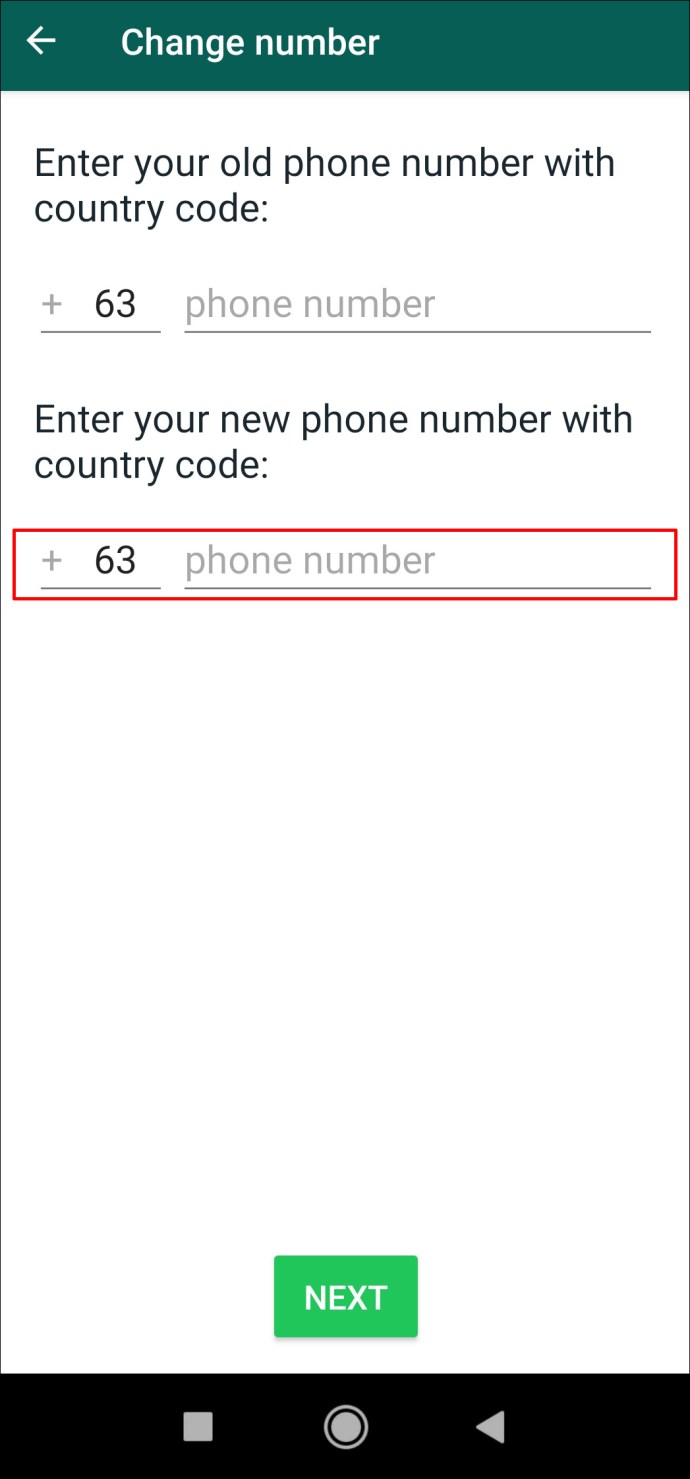
- Wählen Sie „Weiter“.
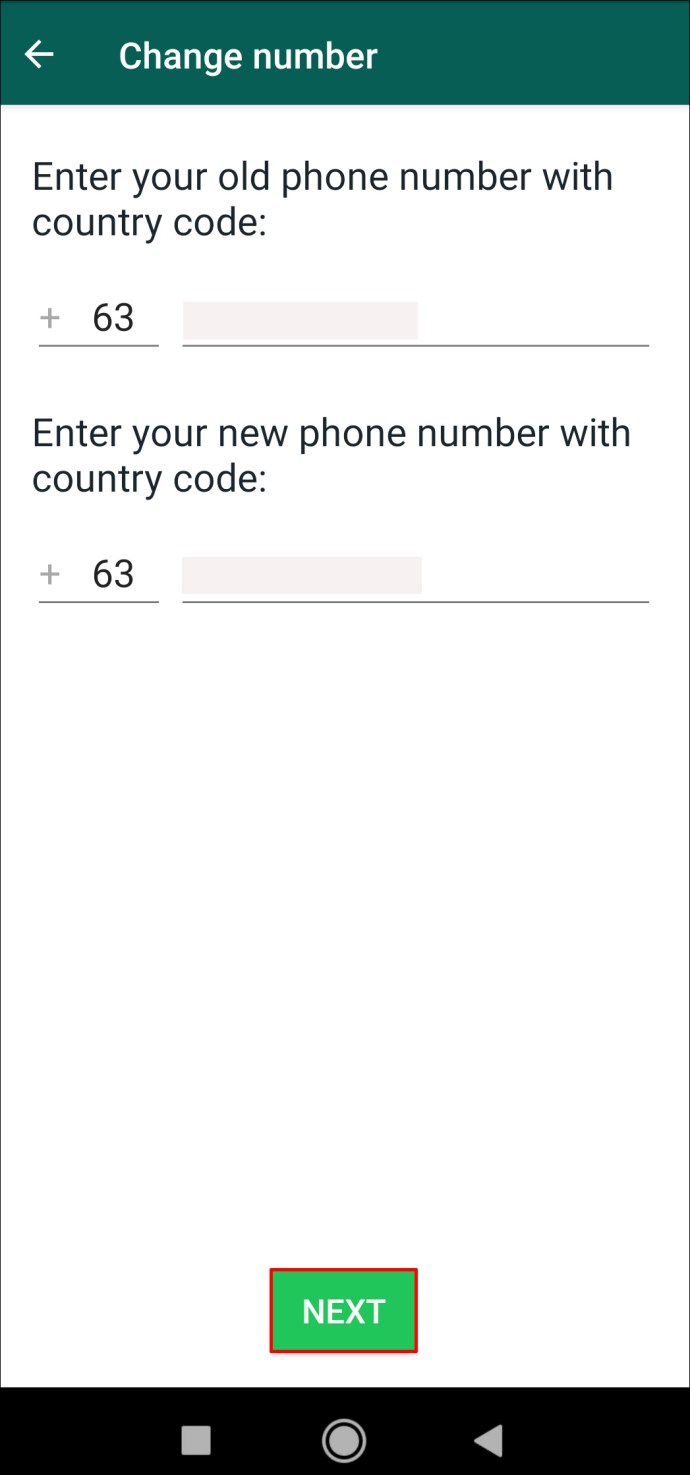
An dieser Stelle können Sie auswählen, ob Sie Ihre WhatsApp-Kontakte darüber informieren möchten, dass Sie Ihre Telefonnummer geändert haben. Darüber hinaus können Sie auswählen, welche Kontakte WhatsApp benachrichtigen soll – alle Kontakte, Kontakte, mit denen Sie gechattet haben, und benutzerdefinierte.
- Tippen Sie auf das Häkchen, wenn Sie fertig sind.
- Wählen Sie „Fertig“.
Der nächste Schritt besteht darin, Ihre neue Telefonnummer zu bestätigen. So wird's gemacht:
- Öffnen Sie WhatsApp.

- Tippen Sie auf „Zustimmen und fortfahren“, nachdem Sie die Allgemeinen Geschäftsbedingungen gelesen haben.
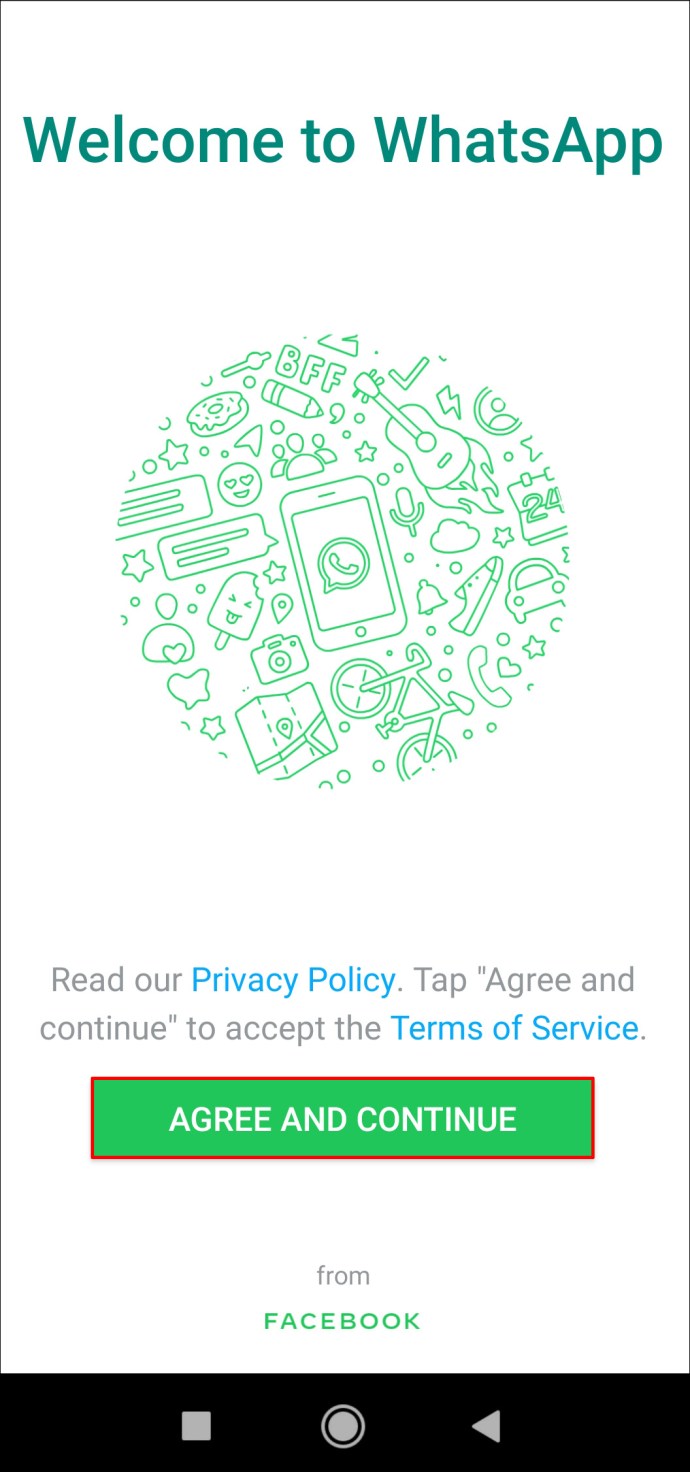
- Geben Sie Ihre Landesvorwahl und neue Telefonnummer ein.
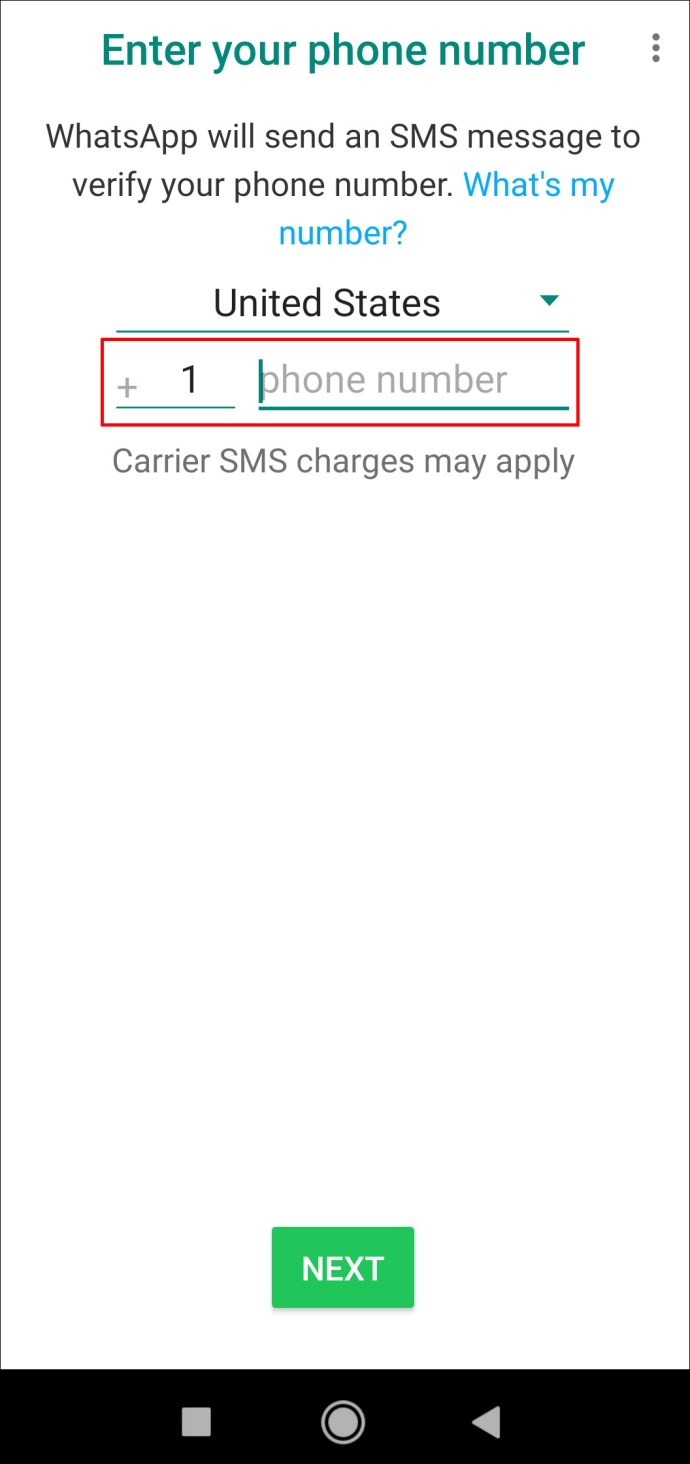
- Wählen Sie „Weiter“.
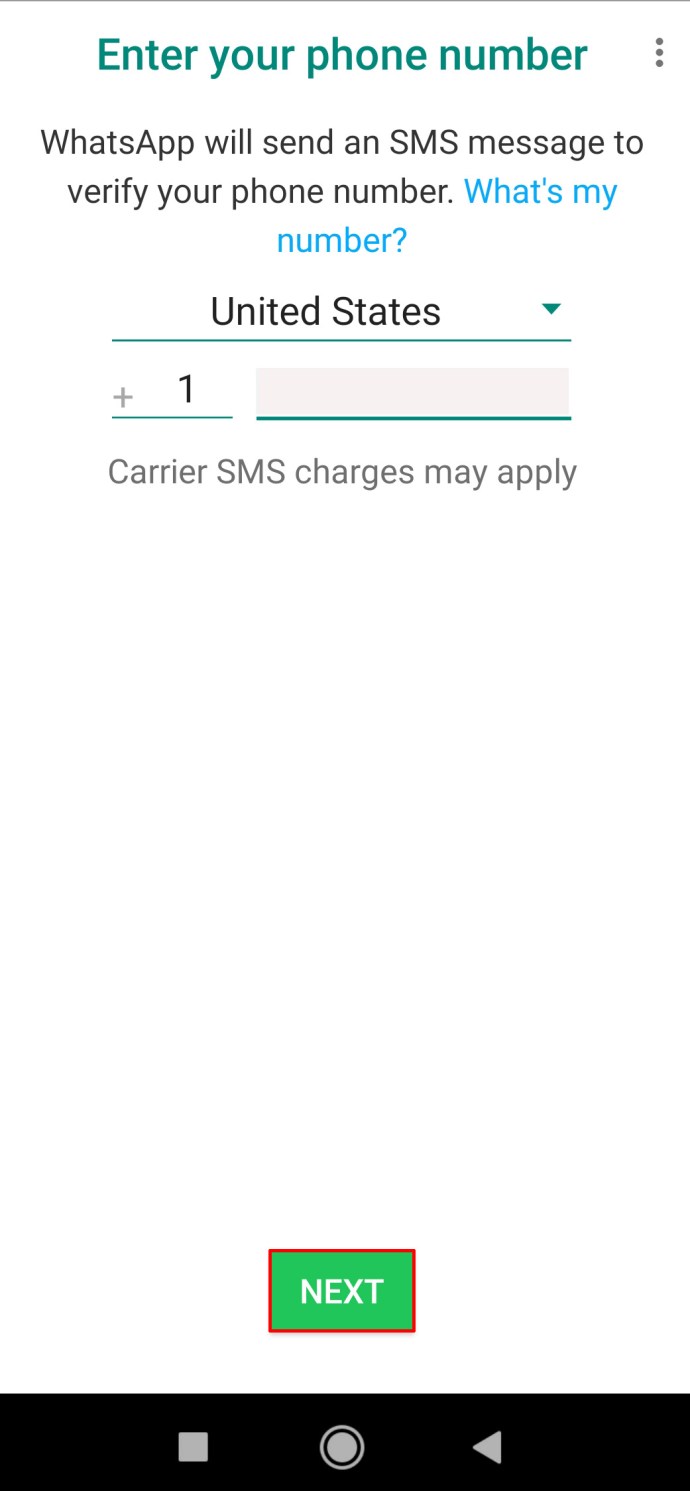
- Tippen Sie auf „OK“, um zu bestätigen, dass die Telefonnummer korrekt ist.

- WhatsApp sendet dir einen 6-stelligen Bestätigungscode an deine neue Nummer. Kopieren Sie den Code aus der SMS und fügen Sie ihn in das Feld ein.
Denken Sie daran, dass Sie diese Änderungen nicht mehr rückgängig machen können, sobald Sie die Funktion Nummer ändern verwenden. Sobald Sie auf Ihr neues WhatsApp-Konto übertragen haben, wird das alte automatisch gelöscht. Mit anderen Worten, Ihre WhatsApp-Kontakte können Ihre alte Telefonnummer nicht in ihren Kontaktlisten finden.
So ändern Sie die WhatsApp-Nummer auf einem neuen Telefon
Wenn Sie Ihre Telefonnummer und Ihr Telefon ändern möchten, müssen Sie einige zusätzliche Schritte ausführen. Bevor wir auf die Details zum Ändern Ihrer WhatsApp-Nummer eingehen, sollten Sie eines beachten. WhatsApp lässt Sie den Chatverlauf nur speichern, wenn Sie zu demselben Gerätetyp wechseln. Zum Beispiel, wenn Sie von einem iPhone zu einem iPhone oder von einem Android zu einem Android wechseln.
Wenn Sie einen anderen Telefontyp erhalten, können Sie Einzel- und Gruppenchats sowie Einstellungen, Ihr Profilfoto und Ihren Namen behalten. Ihr Chatverlauf wird jedoch automatisch gelöscht. Wenn Sie denselben Telefontyp erhalten, haben Sie die Möglichkeit, Ihren Chatverlauf auf Ihr neues Konto zu übertragen.
So sichern Sie Ihren WhatsApp-Chatverlauf
Der beste Weg, den Chatverlauf auf WhatsApp zu übertragen, ist mit Google Drive und iCloud. Dazu benötigen Sie ein Google Drive/iCloud-Konto, genügend Speicherplatz zum Erstellen des Backups und eine stabile Internetverbindung.
Führen Sie die folgenden Schritte aus, um Ihren Chatverlauf in WhatsApp auf einem Android-Gerät zu sichern:
- Öffnen Sie WhatsApp auf Ihrem alten Telefon.

- Tippen Sie auf die drei Punkte in der oberen rechten Ecke und gehen Sie zu "Einstellungen".
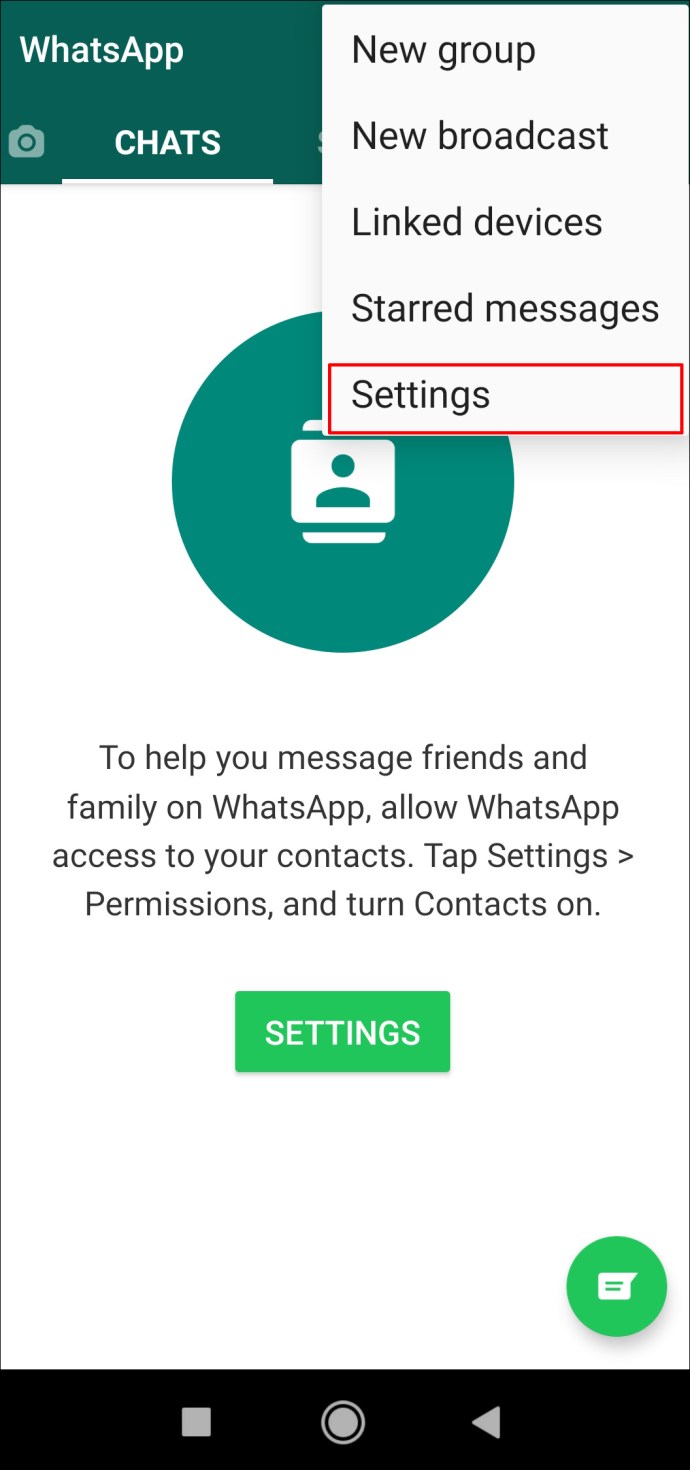
- Fahren Sie mit „Chats“ fort.
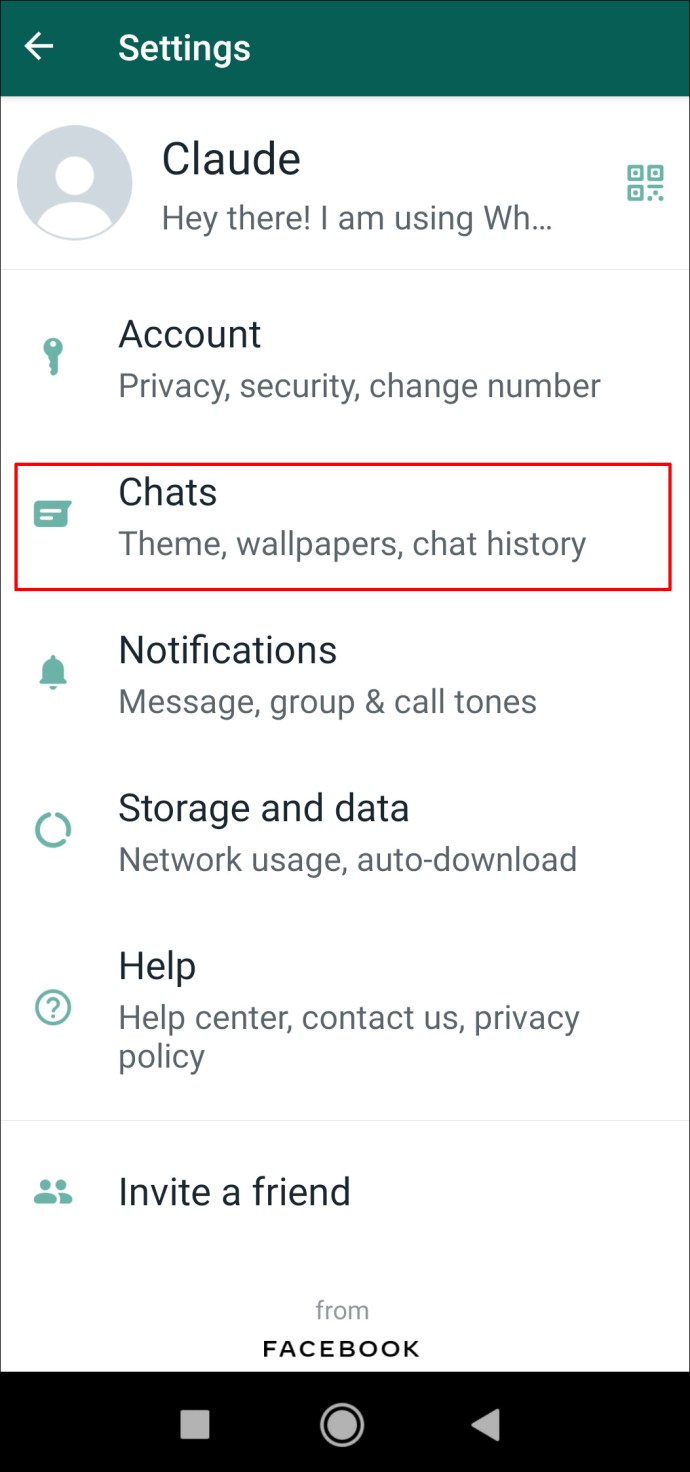
- Wählen Sie „Chat-Backup“.
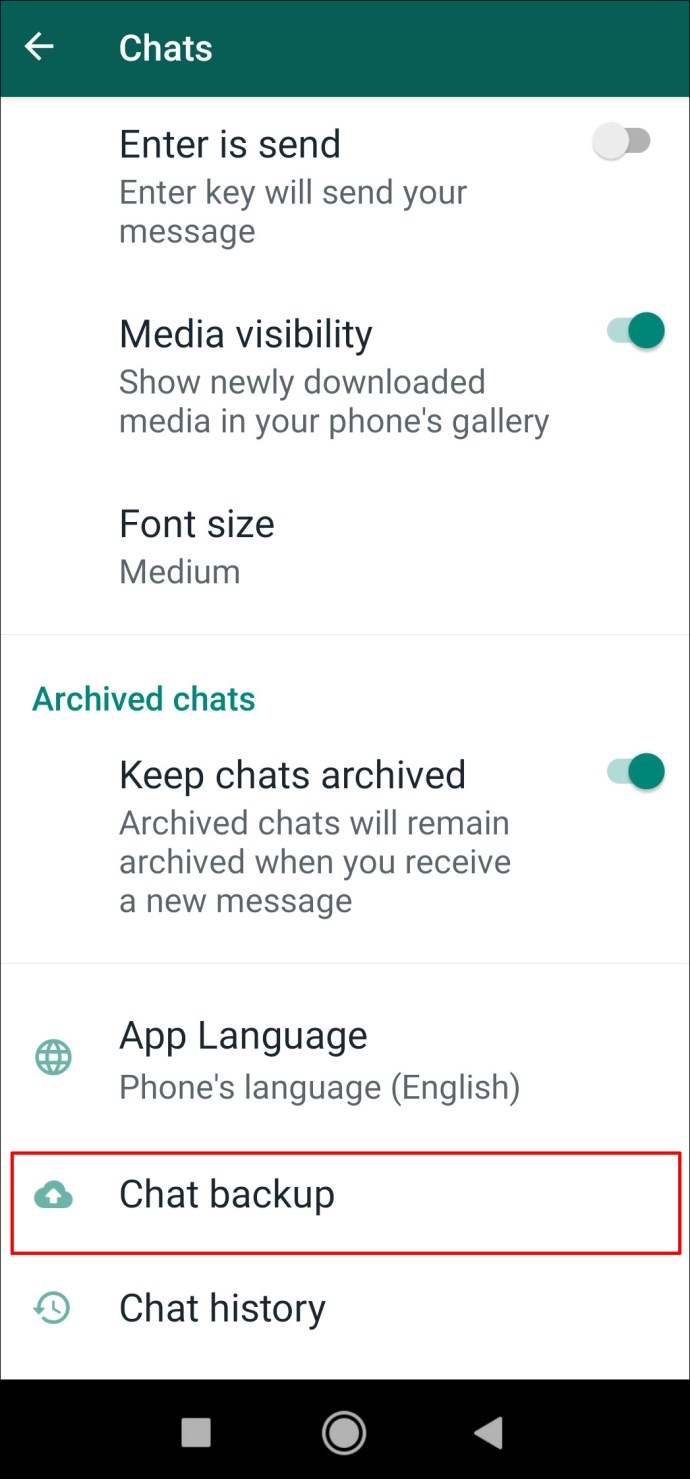
- Tippen Sie auf "Auf Google Drive sichern".
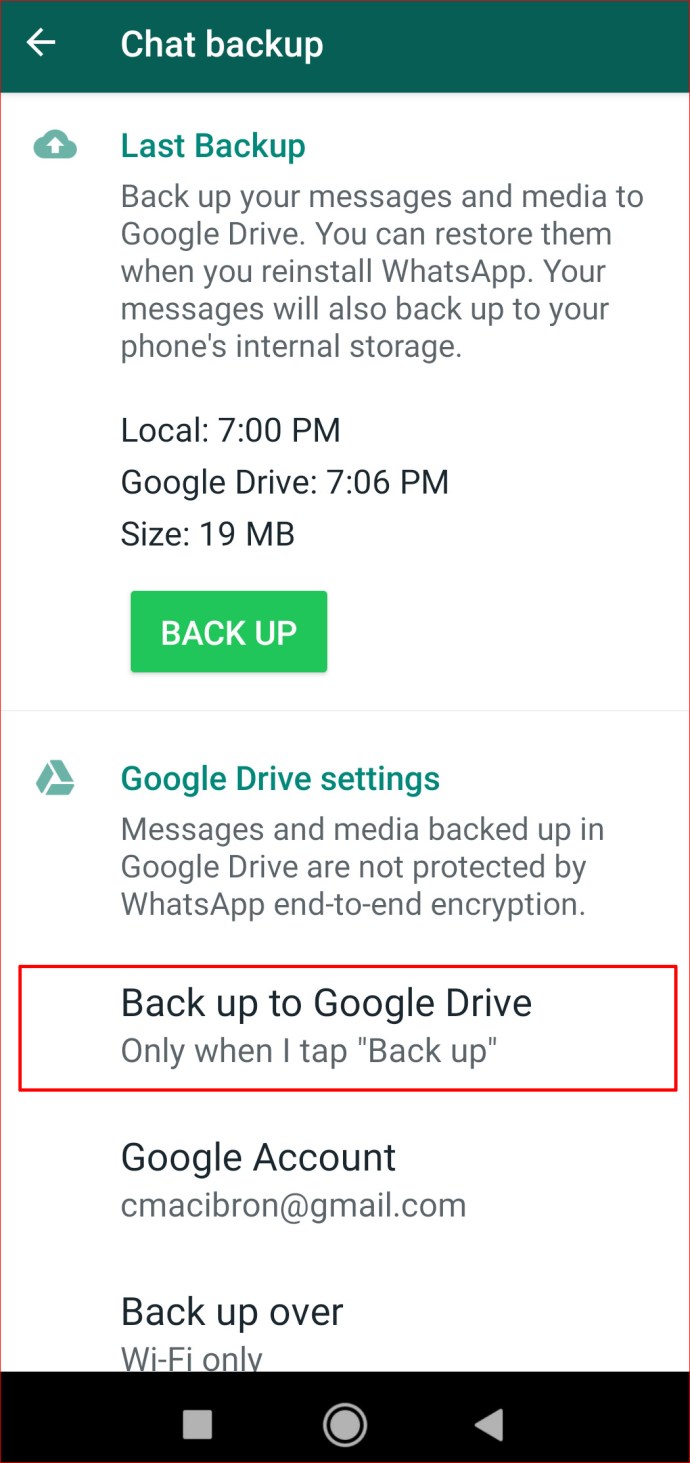
- Wählen Sie für "Backup-Häufigkeit" aus, wie oft Ihr Chat-Verlauf gesichert werden soll.
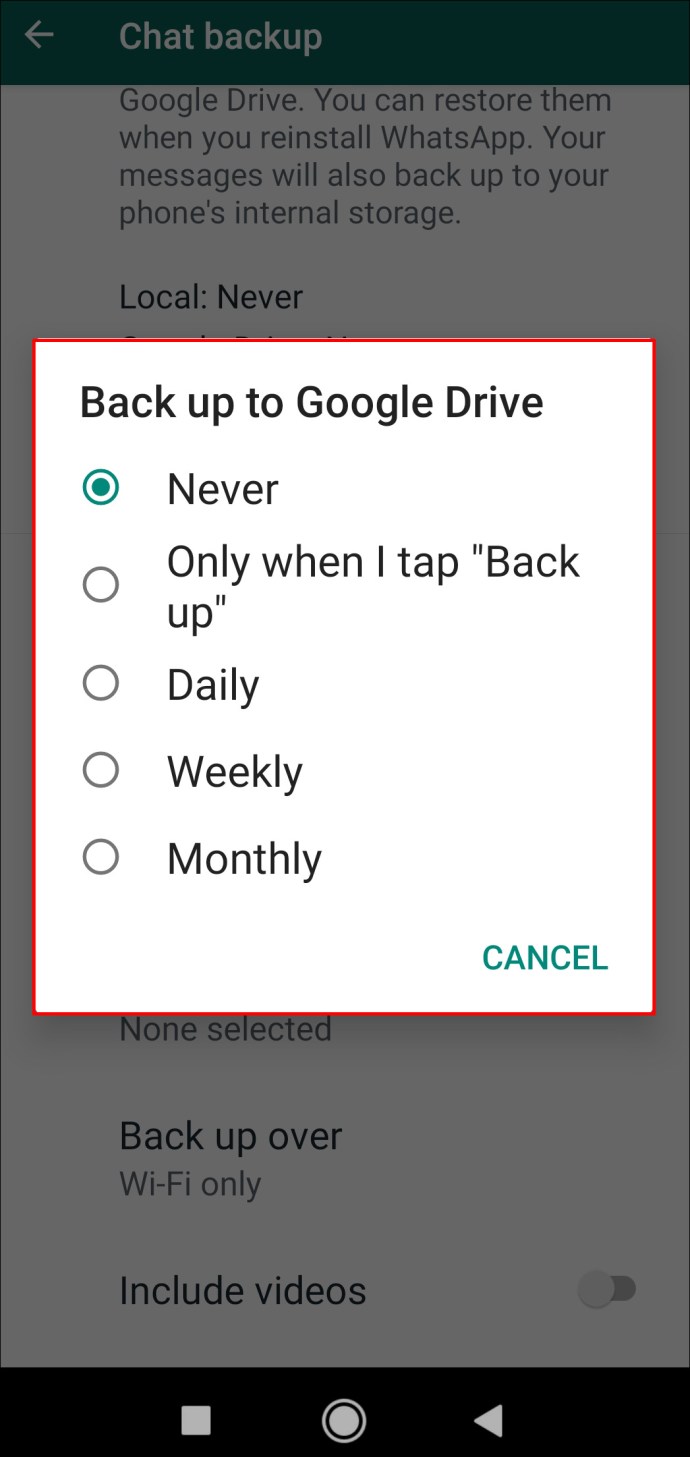
- Wählen Sie das Google-Konto aus, mit dem Sie Ihren WhatsApp-Chatverlauf sichern möchten.
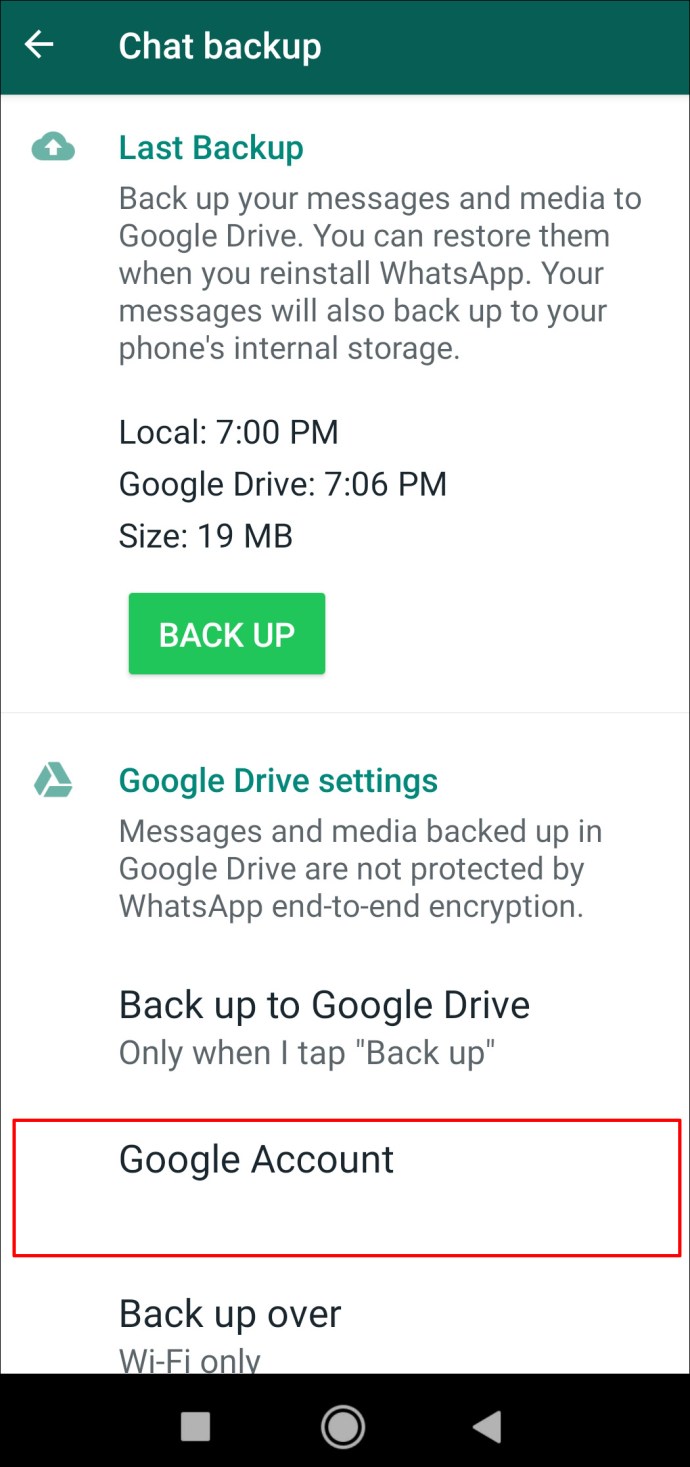
- Wählen Sie „Sichern“.
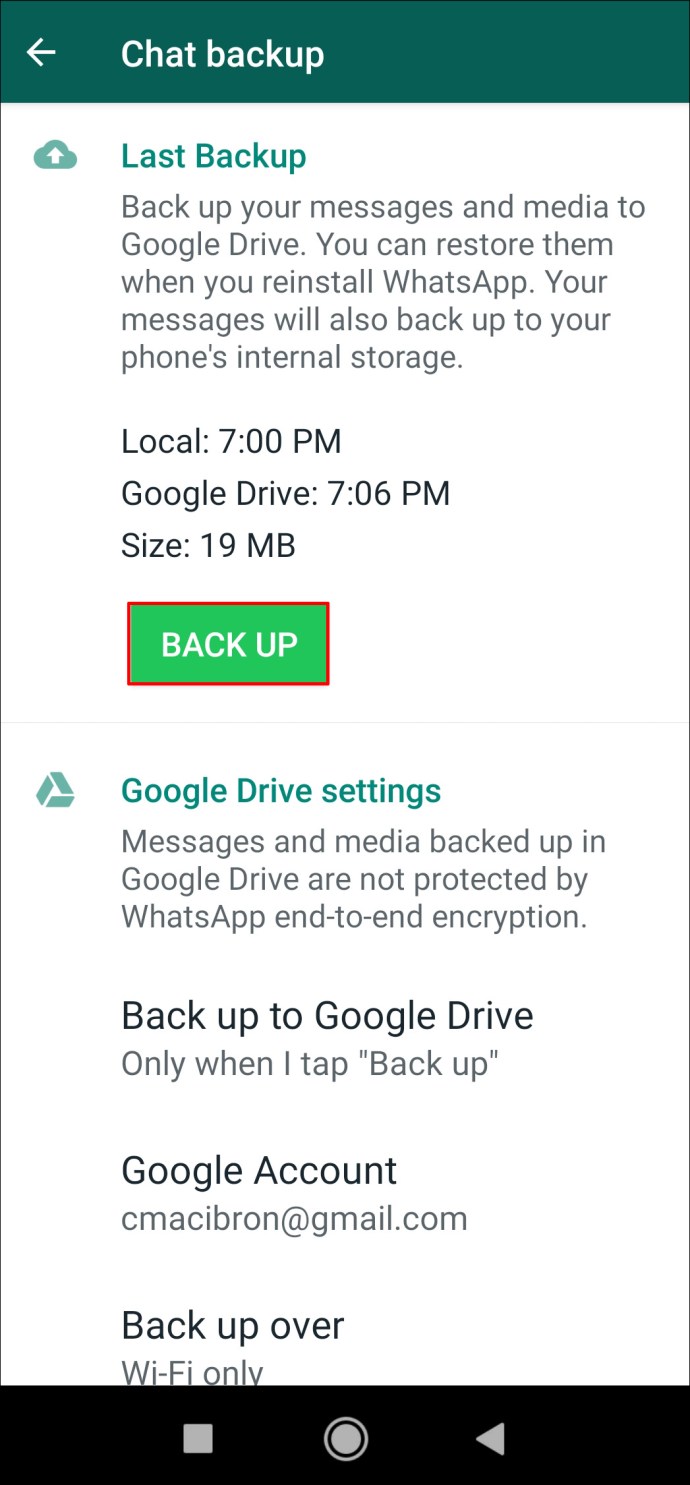
Es dauert einige Zeit, bis Ihr gesamter WhatsApp-Chatverlauf auf Google Drive gesichert ist. Verwenden Sie dazu am besten eine starke Wi-Fi-Verbindung anstelle Ihres mobilen Datennetzes. Die Übertragung wird schneller und Sie vermeiden zusätzliche Datengebühren.
Führen Sie die folgenden Schritte aus, um Ihren WhatsApp-Chatverlauf auf einem iPhone zu sichern:
- Öffnen Sie WhatsApp und gehen Sie zu „Einstellungen“.
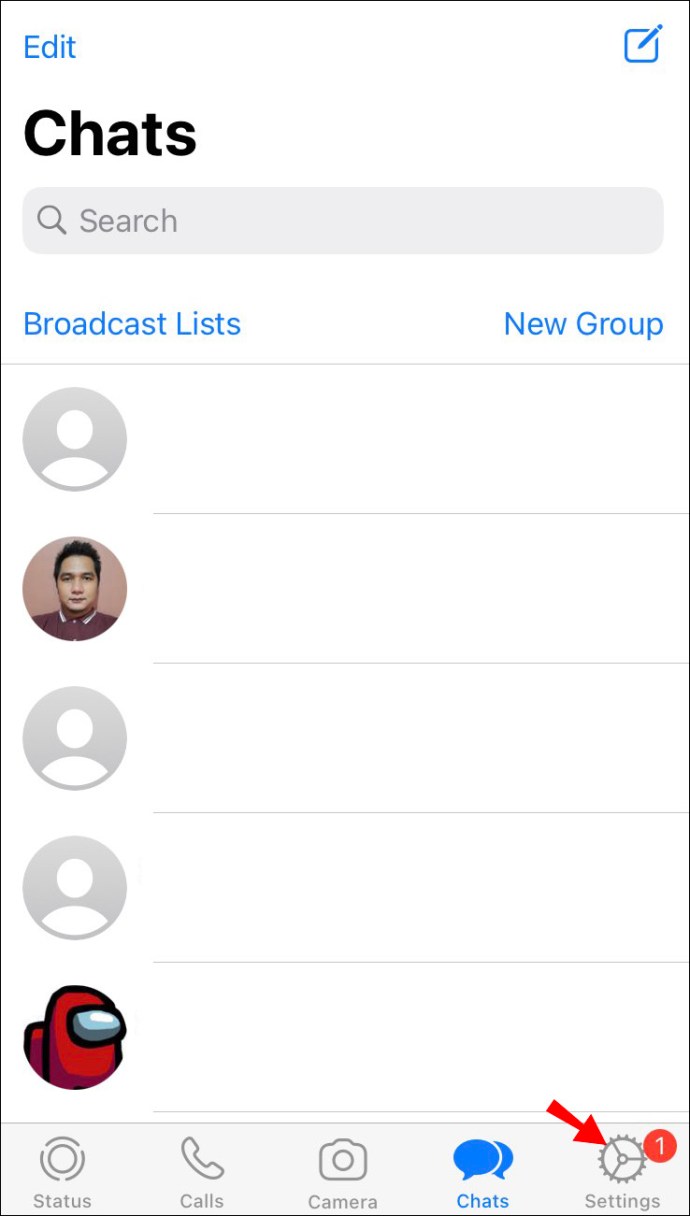
- Fahren Sie mit „Chats“ fort.
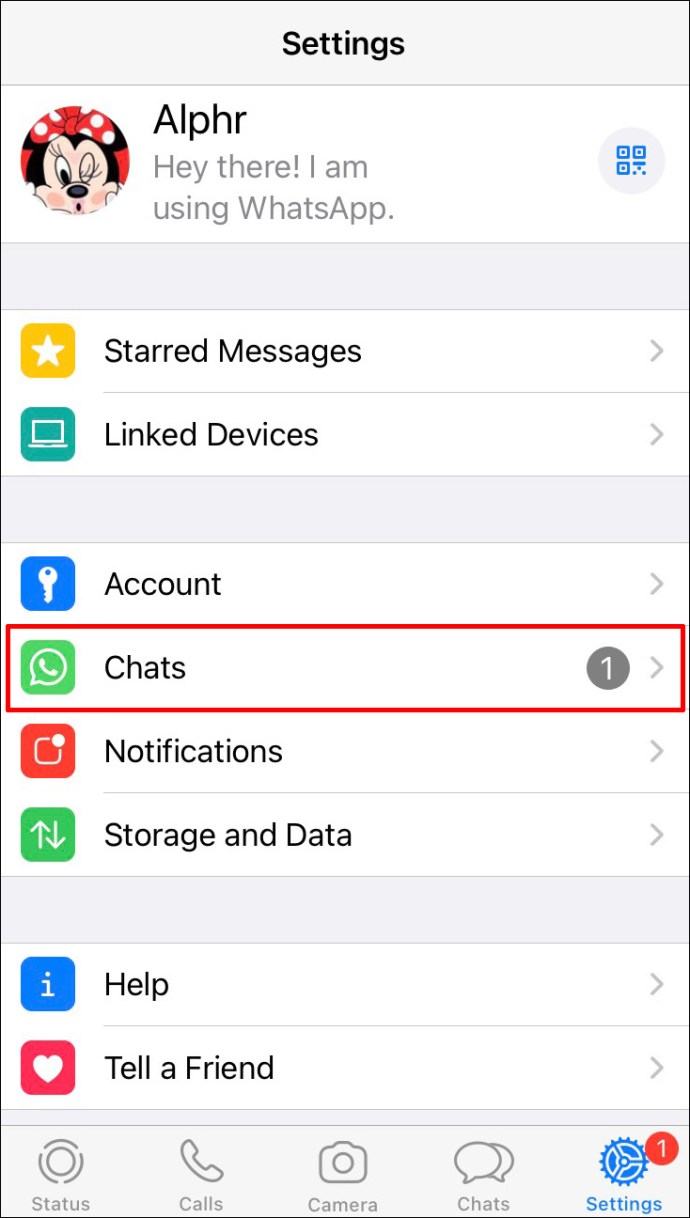
- Tippen Sie im Menü auf "Chat-Backup".
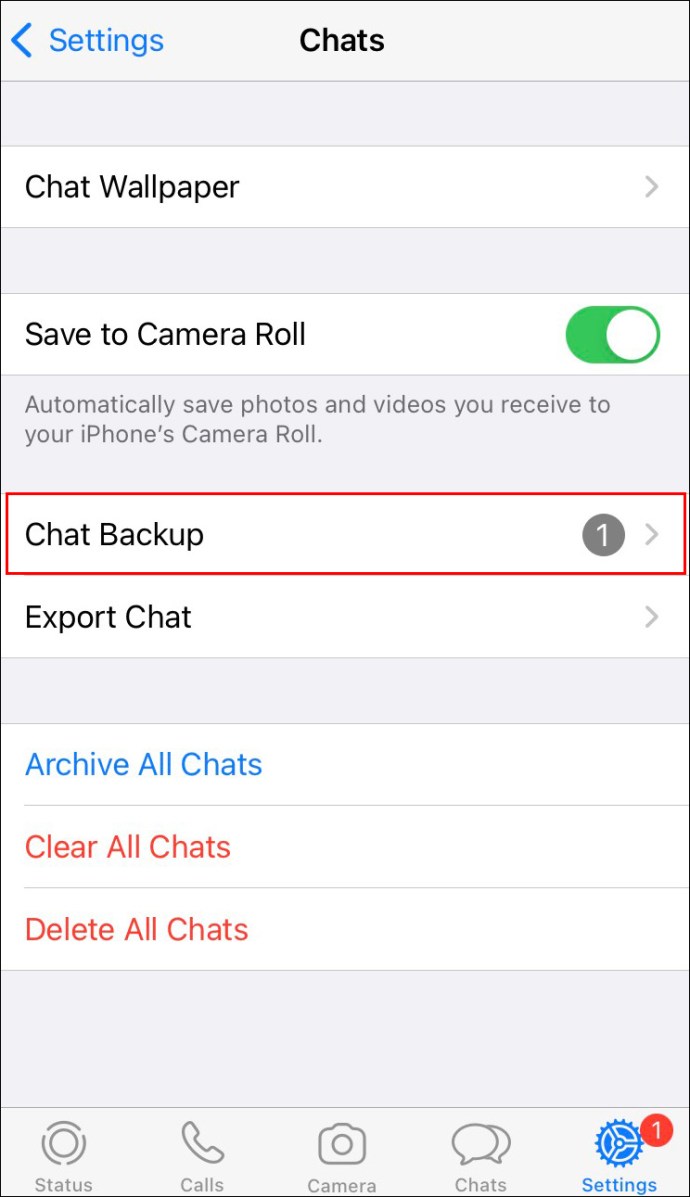
- Wählen Sie die Option „Jetzt sichern“.
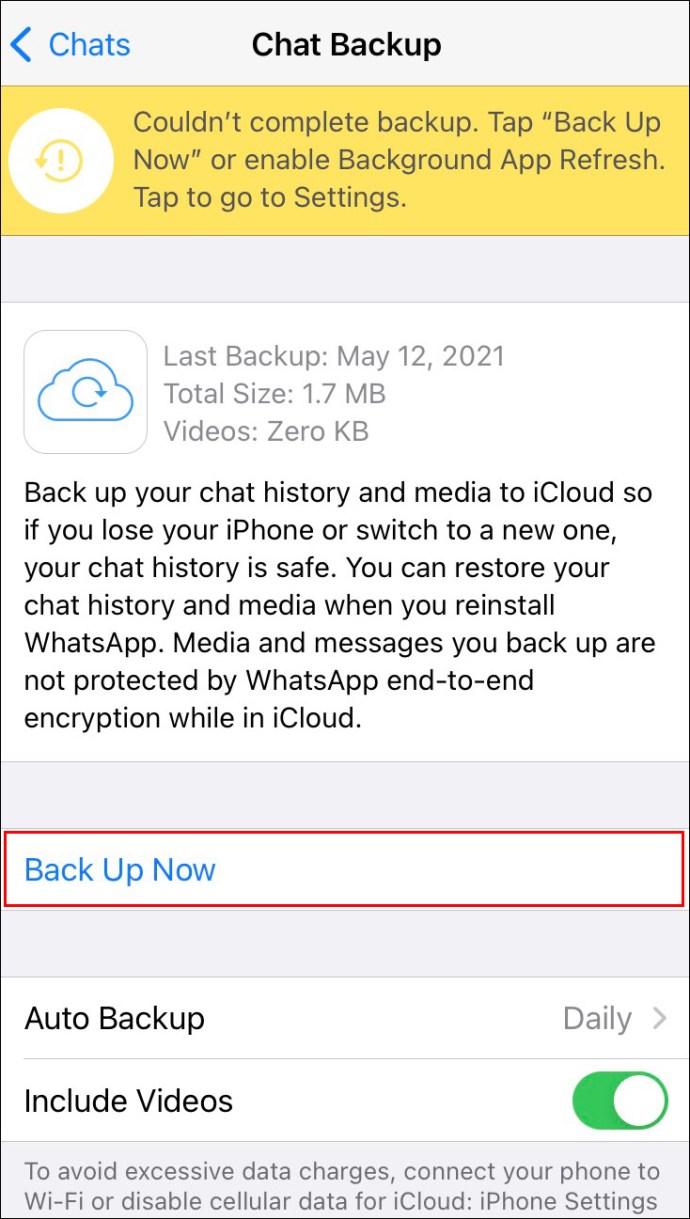
Geben Sie ihm ein paar Minuten Zeit. Ihr WhatsApp-Chatverlauf wird in Ihrem iCloud-Konto gesichert. Eine andere Möglichkeit besteht darin, die automatische Backup-Funktion zu aktivieren. Dadurch werden Ihre Daten und Ihr Chatverlauf täglich/wöchentlich/monatlich gesichert.
So ändern Sie die WhatsApp-Nummer auf einem neuen Telefon
Nachdem Sie Ihren WhatsApp-Chatverlauf gesichert haben, ist es an der Zeit, Ihr Telefon zu ändern. Nachdem Sie WhatsApp auf Ihrem neuen Telefon installiert, die Funktion Nummer ändern verwendet und Ihre neue Telefonnummer bestätigt haben, müssen Sie als Nächstes Folgendes tun:
- Tippen Sie auf „Zulassen“, um WhatsApp Zugriff auf Ihre Kontakte zu gewähren.
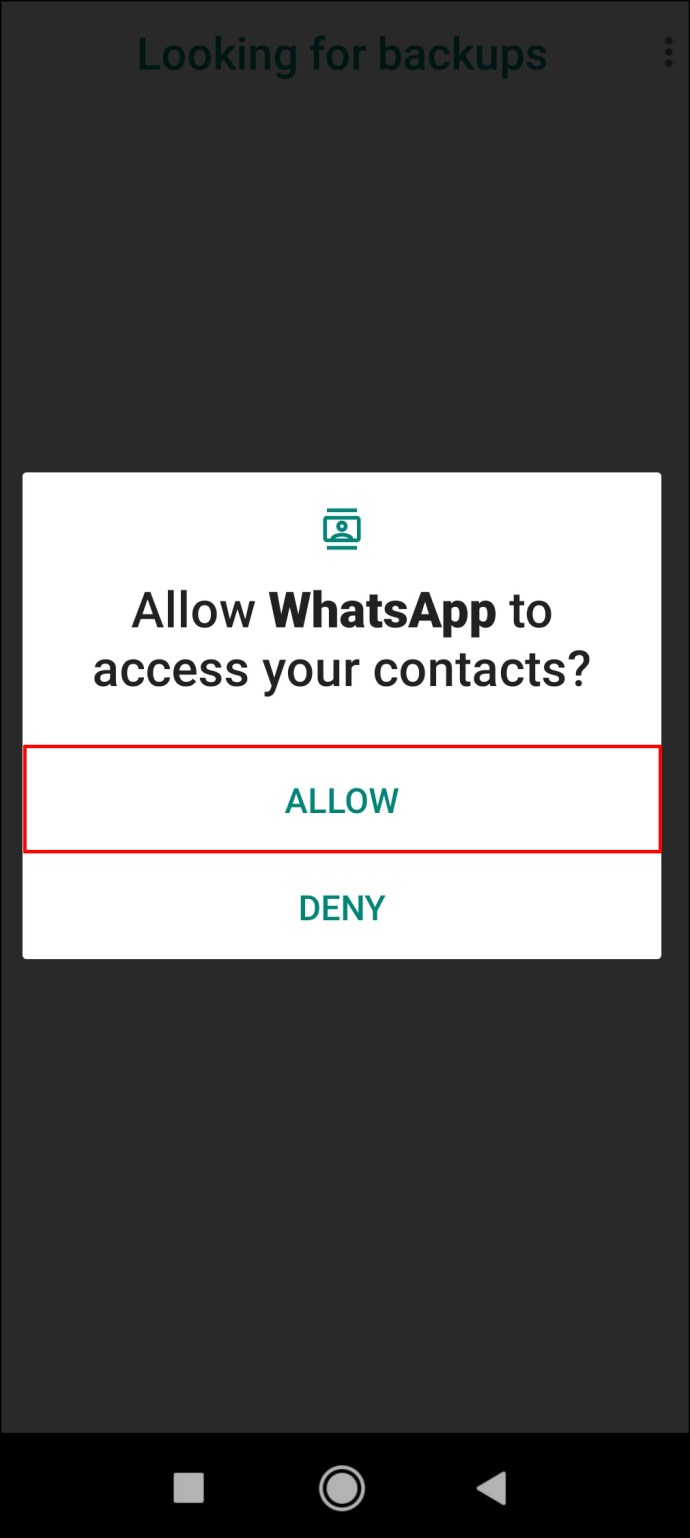
- Wählen Sie erneut "Zulassen", damit WhatsApp die Berechtigung hat, auf Ihre Fotos, Medien und Dateien zuzugreifen.
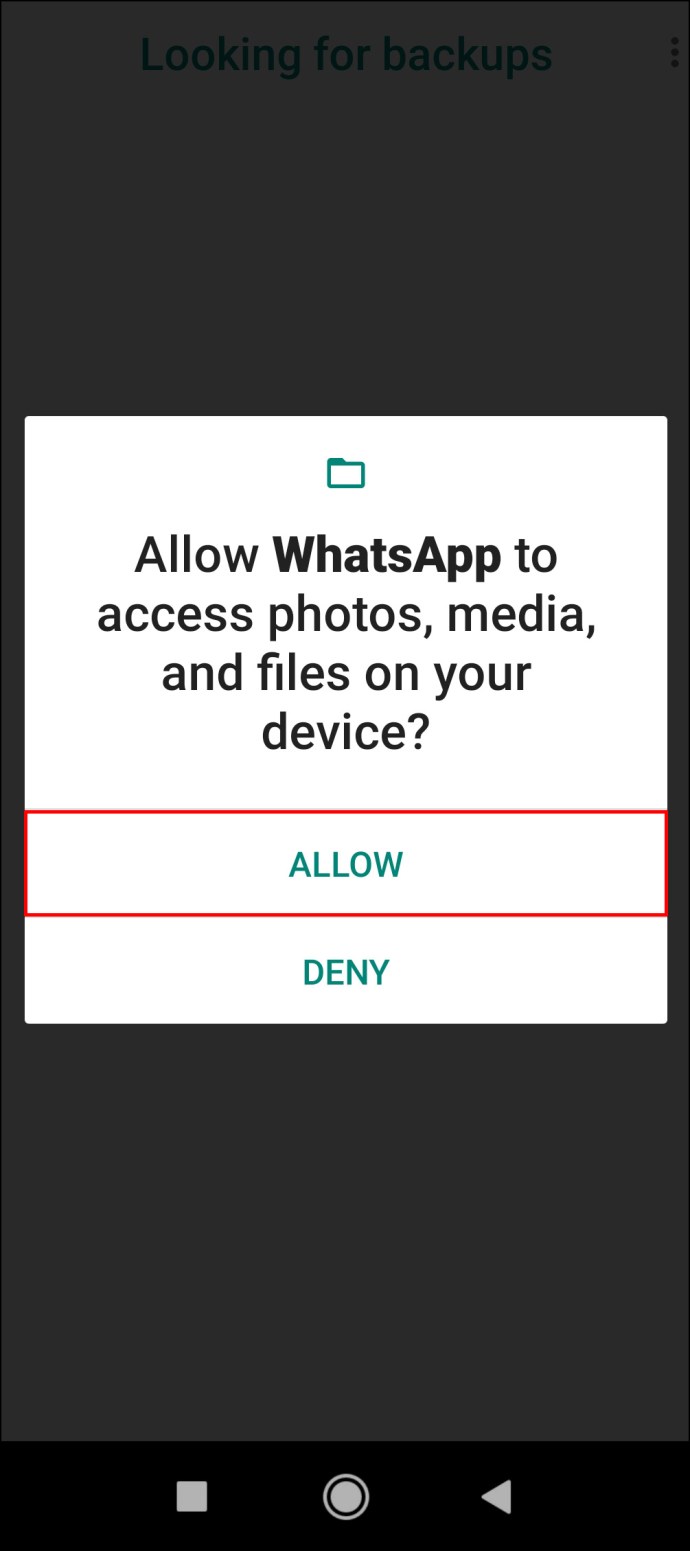
- Tippen Sie auf „Wiederherstellen“, um Ihren Chatverlauf von Ihrem alten Telefon wiederherzustellen.
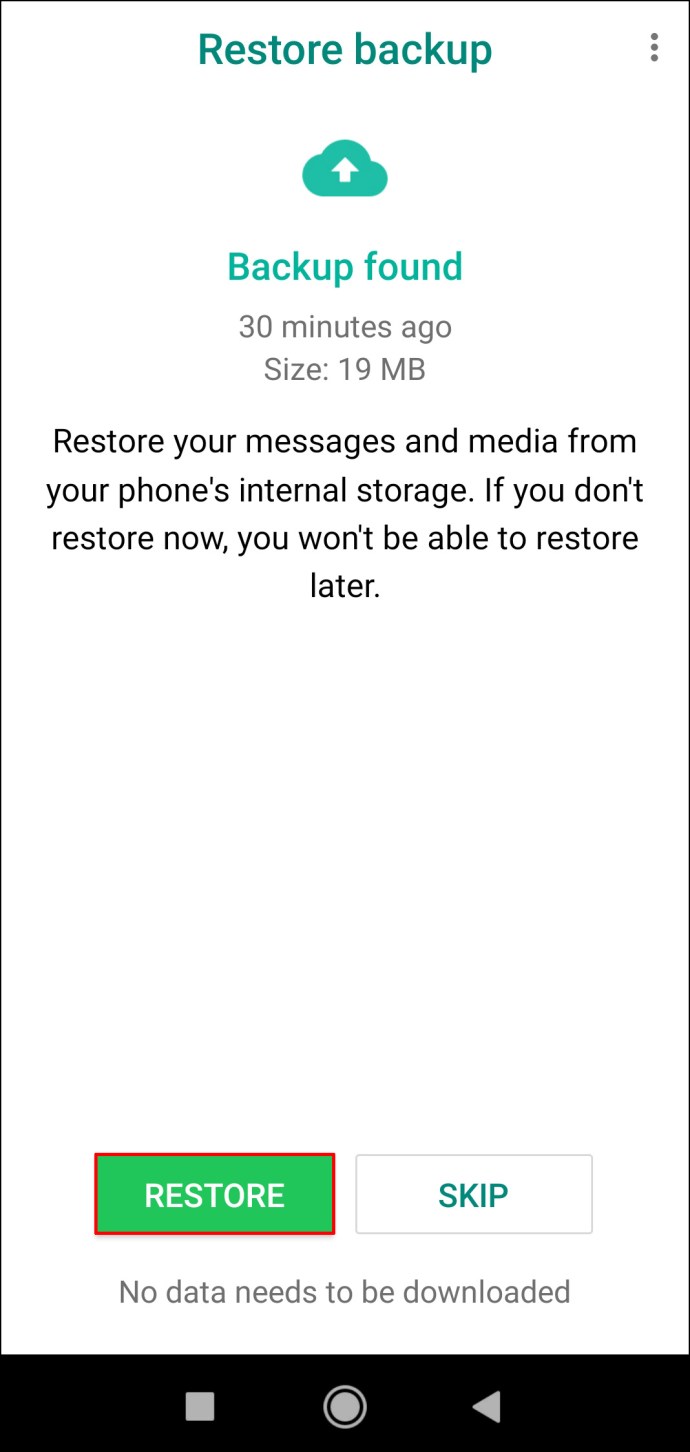
- Warten Sie ein paar Minuten. Wählen Sie „Weiter“.
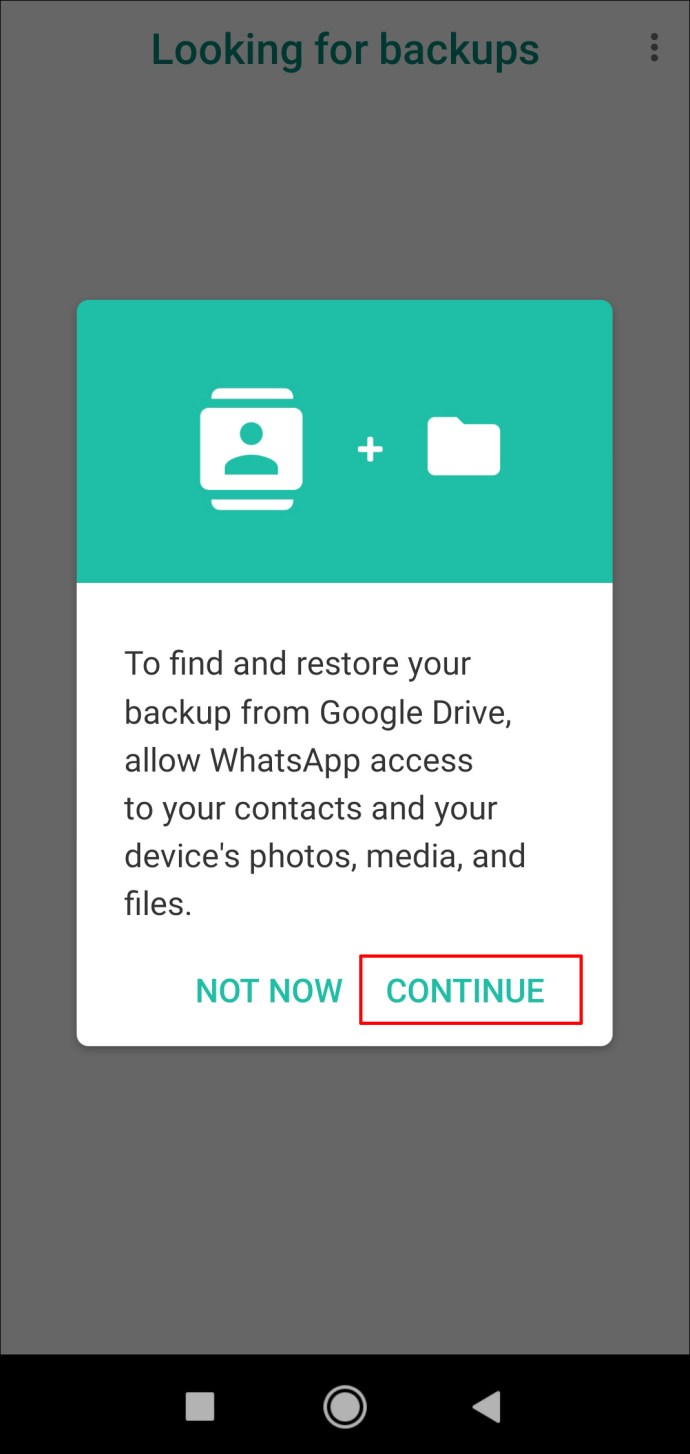
- Wählen Sie aus, wie oft Sie Ihre WhatsApp-Daten sichern möchten.
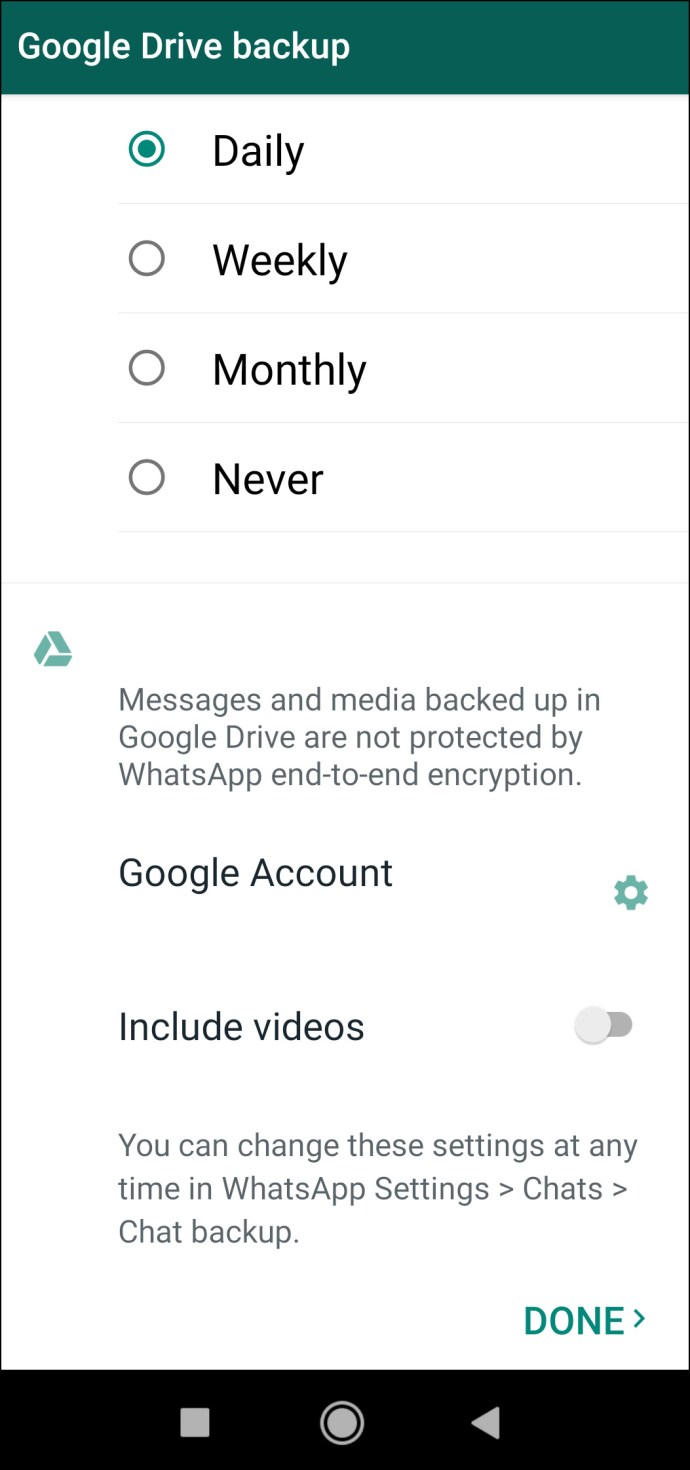
- Wählen Sie das Google-/iCloud-Konto aus, mit dem Sie Ihr Backup erstellt haben.
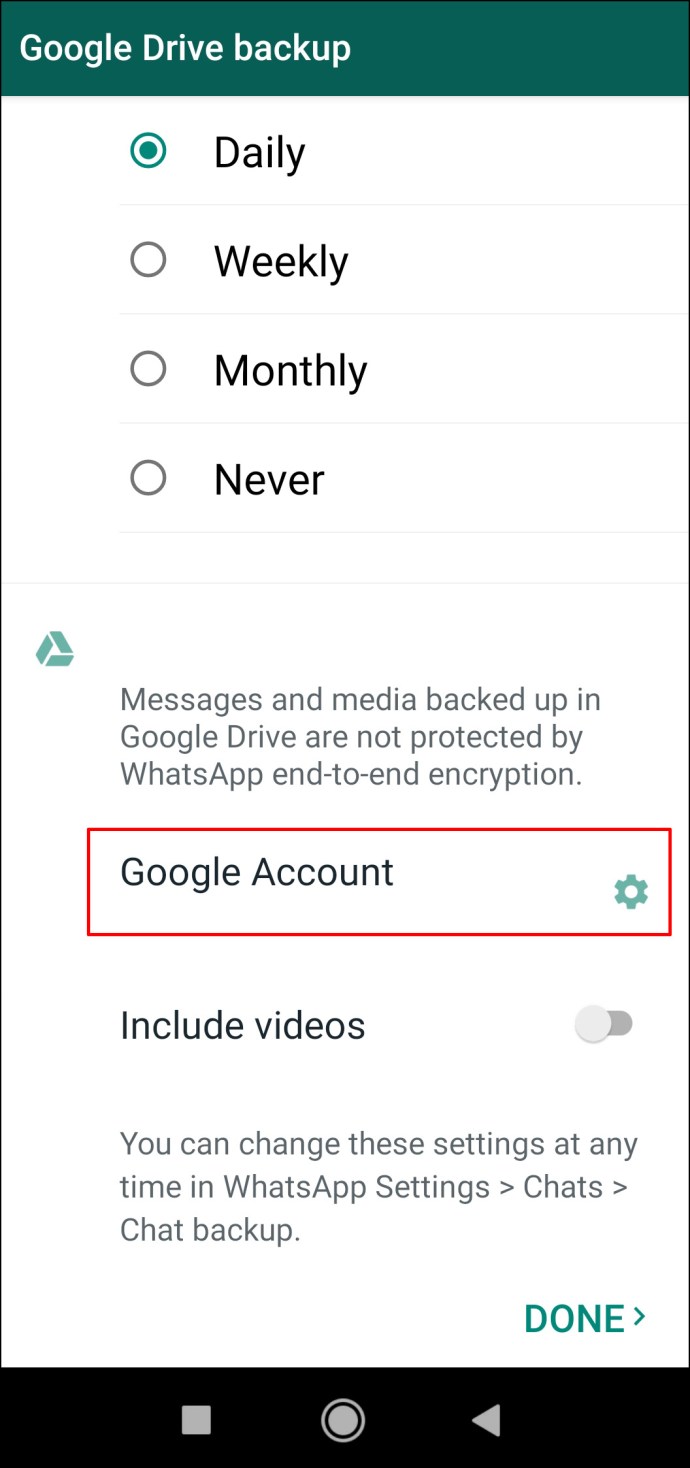
Vergessen Sie nicht, WhatsApp auf Ihrem alten Telefon zu löschen. Wenn Sie das mit Ihrer alten Telefonnummer verknüpfte WhatsApp-Konto nicht gelöscht und mit Ihrer neuen Telefonnummer ein neues WhatsApp-Konto aktiviert haben, wird das alte nach 45 Tagen automatisch gelöscht.
Es ist immer am besten, alle Ihre Daten von Ihrem alten Telefon zu löschen, wenn Sie bereit sind, ein neues zu verwenden. Auf diese Weise sind alle Ihre Daten sicher.
Zusätzliche FAQ
Kann ich meine Nummer in nur einer WhatsApp-Gruppe ändern?
Sobald Sie Ihre WhatsApp-Nummer ändern, ist es für jeden einzelnen Kontakt, den Sie haben, dieselbe Nummer. Da WhatsApp-Kontakte aus der Kontaktliste Ihres Telefons importiert werden, können sie Ihre Telefonnummer sehen und Sie können ihre Nummern sehen. Außerdem ist es nicht möglich, zwei oder mehr Telefonnummern für verschiedene Kontakte und Gruppen auf WhatsApp zu haben.
Sobald Sie Ihre WhatsApp-Nummer ändern, können Ihre Kontakte auf WhatsApp Ihre alte Telefonnummer nicht sehen.
Werden meine Kontakte benachrichtigt, wenn ich meine WhatsApp-Nummer ändere?
Wenn Sie Ihre Telefonnummer ändern, können Sie in WhatsApp auswählen, welche Kontakte benachrichtigt werden. Sie können auswählen, ob alle Ihre Kontakte benachrichtigt werden, nur die Kontakte, mit denen Sie interagiert haben, oder nur die gewünschten Kontakte.
Alle Ihre Gruppenchats werden jedoch automatisch benachrichtigt, dass Sie Ihre Telefonnummer geändert haben.
Behalte ich meinen Chatverlauf bei, wenn ich meine Nummer ändere?
Die gute Nachricht ist, dass Ihr Chatverlauf weiterhin auf Ihrem Telefon verfügbar ist, wenn Sie Ihre Telefonnummer ändern. Sie müssen Ihren WhatsApp-Chatverlauf nur sichern und wiederherstellen, wenn Sie ein neues Telefon erhalten.
Wenn Sie zu einem anderen Telefontyp wechseln (von einem Android auf ein iPhone oder umgekehrt), können Sie Ihren WhatsApp-Chatverlauf nicht beibehalten. Sie können hingegen andere Arten von Daten übertragen, wie z. B. Ihr Profilbild, WhatsApp-Name, Einstellungen, Gruppenchats und Einzelchats.
Verwenden Sie WhatsApp weiterhin mit Ihrer neuen Nummer
Wenn Sie Ihre Telefonnummer ändern, müssen Sie bestimmte Schritte ausführen. Das Aktualisieren Ihres WhatsApp-Kontos ist eine davon. Mit der Funktion Nummer ändern können Sie Ihre Telefonnummer in wenigen Minuten ändern. Wenn Sie auch Ihr Telefon wechseln möchten, müssen Sie Ihren Chat-Verlauf sichern, um ihn auf Ihrem neuen Gerät wiederherzustellen.
Hast du schon einmal deine Telefonnummer bei WhatsApp geändert? Haben Sie die in dieser Anleitung beschriebenen Schritte durchgeführt? Lassen Sie es uns im Kommentarbereich unten wissen.